Sony VGN-BZ11XN, VGN-BZ13XN, VGN-BZ12VN, VGN-BZ12EN, VGN-BZ11EN User Manual [it]
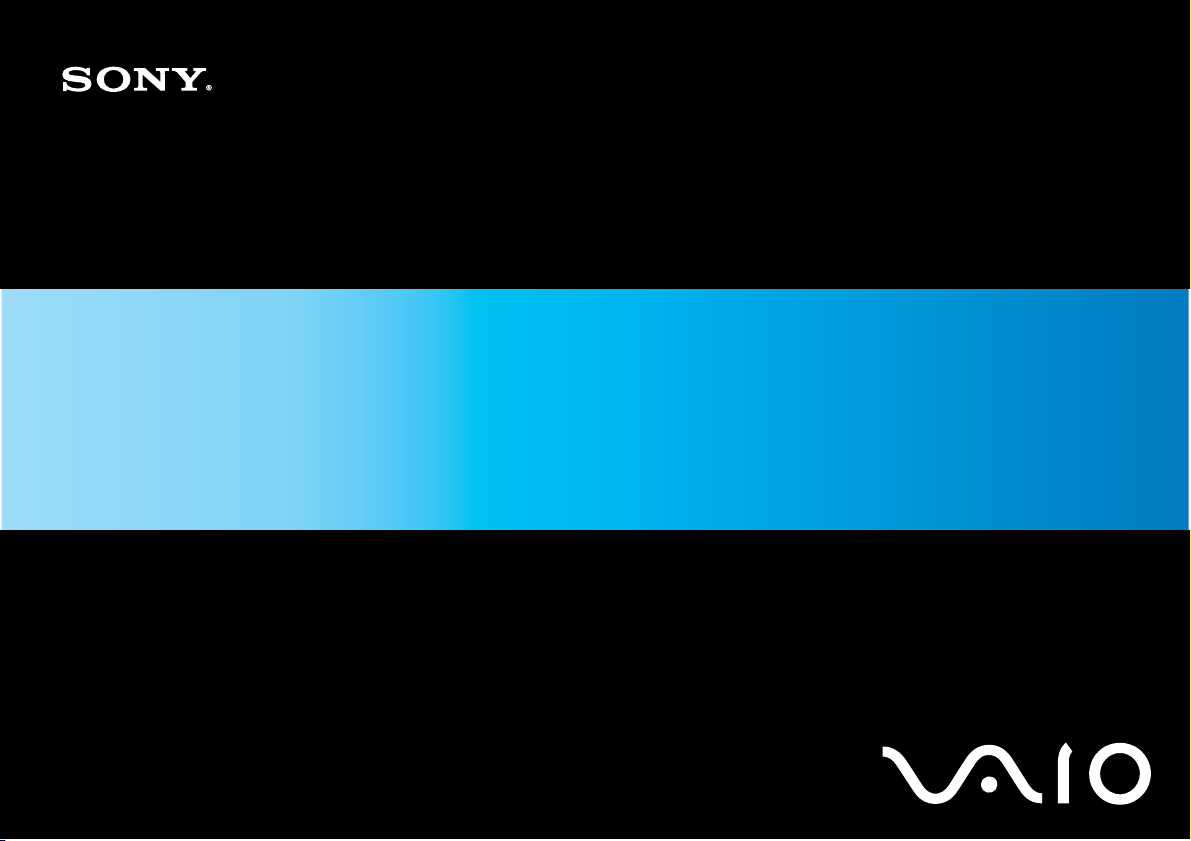
Guida dell'utente
Personal computer
Serie VGN-BZ
N
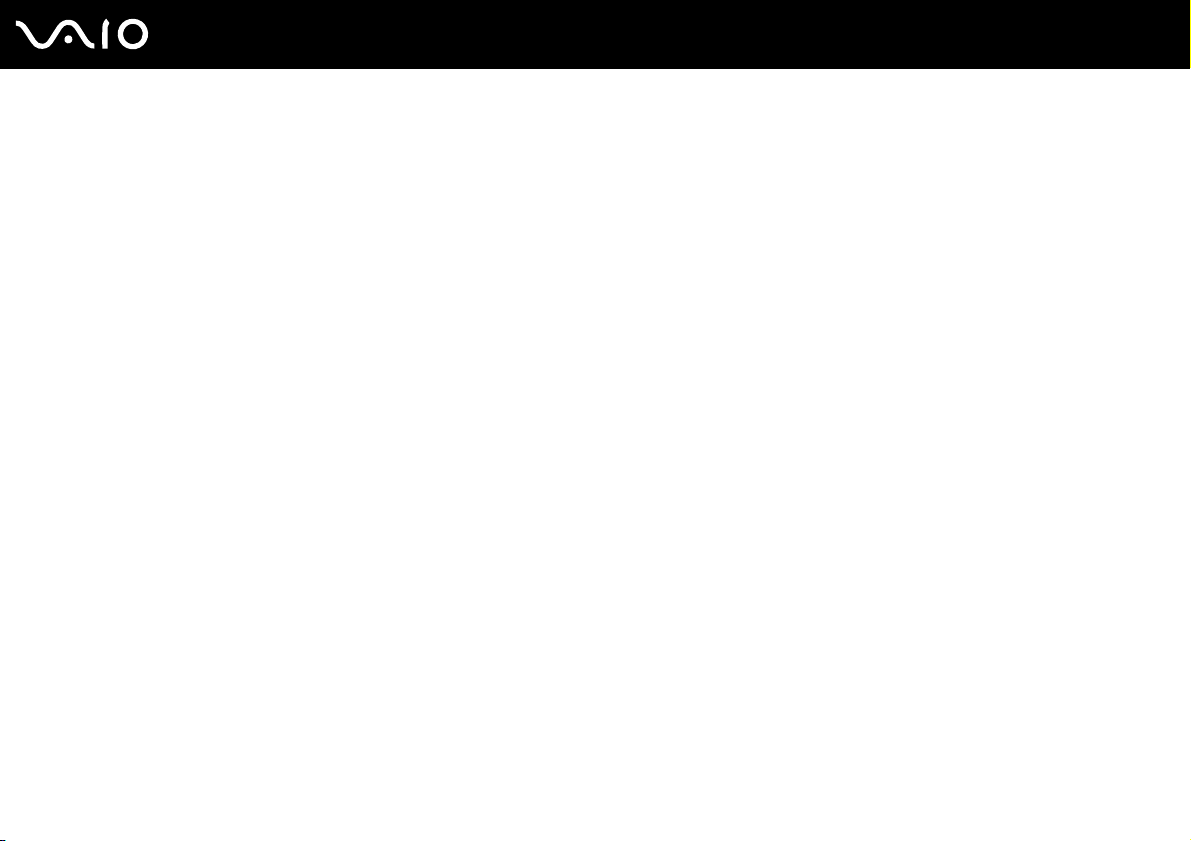
Indice
Informazioni preliminari ......................................................................................................................................................6
Avviso ..........................................................................................................................................................................7
Documentazione ..........................................................................................................................................................8
Ergonomia..................................................................................................................................................................12
Guida introduttiva .............................................................................................................................................................14
Individuazione dei comandi e delle porte...................................................................................................................15
Informazioni sulle spie ...............................................................................................................................................22
Collegamento a una fonte di alimentazione ...............................................................................................................23
Uso della batteria .......................................................................................................................................................24
Spegnimento sicuro del computer .............................................................................................................................31
Uso del computer VAIO ...................................................................................................................................................32
Uso della tastiera .......................................................................................................................................................33
Uso del touchpad .......................................................................................................................................................35
Uso dei tasti funzione speciali....................................................................................................................................36
Uso della videocamera MOTION EYE incorporata....................................................................................................37
Uso dell'unità disco ottico...........................................................................................................................................40
Uso di PC Card ..........................................................................................................................................................49
Uso di supporti Memory Stick ....................................................................................................................................52
Uso di altre schede di memoria .................................................................................................................................58
Uso di Internet............................................................................................................................................................62
Uso della rete LAN wireless (WLAN) .........................................................................................................................63
Uso della funzione Bluetooth .....................................................................................................................................71
2
nN
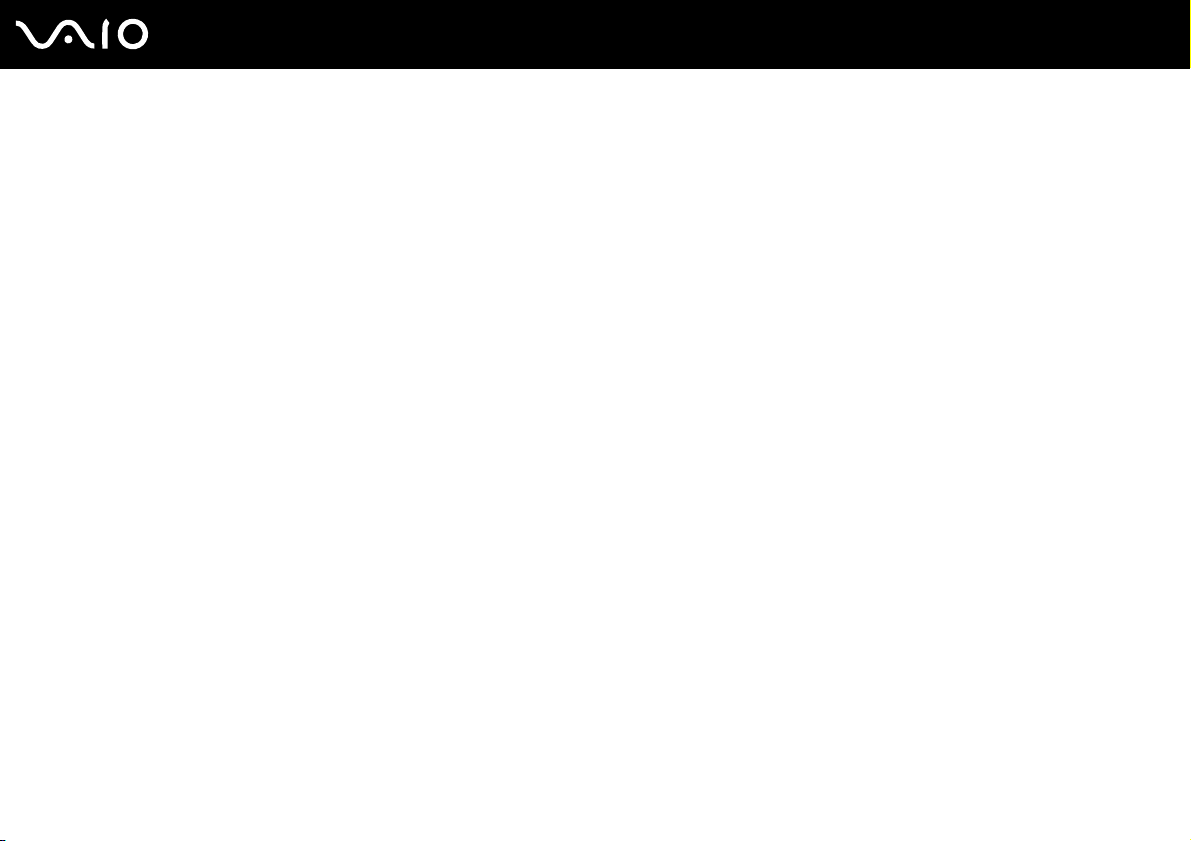
3
nN
Uso delle periferiche ........................................................................................................................................................77
Collegamento di una docking station .........................................................................................................................78
Collegamento di altoparlanti esterni...........................................................................................................................86
Collegamento di uno schermo esterno ......................................................................................................................87
Selezione delle modalità di visualizzazione ...............................................................................................................92
Uso della funzione a monitor multipli .........................................................................................................................93
Collegamento di un microfono esterno ......................................................................................................................95
Collegamento di una periferica USB (Universal Serial Bus) ......................................................................................96
Collegamento di una stampante ................................................................................................................................99
Collegamento di una periferica i.LINK .....................................................................................................................100
Collegamento a una rete (LAN) ...............................................................................................................................102
Personalizzazione del computer VAIO...........................................................................................................................104
Impostazione della password...................................................................................................................................105
Uso dell'autenticazione tramite impronta digitale.....................................................................................................116
Uso di Trusted Platform Module (TPM)....................................................................................................................124
Preparazione all'uso del computer con VAIO Control Center ..................................................................................131
Uso delle modalità di risparmio energia...................................................................................................................132
Gestione dell'alimentazione con VAIO Power Management....................................................................................137
Protezione dei dati dall'uso non autorizzato.............................................................................................................140
Protezione del disco rigido .......................................................................................................................................143
Configurazione del modem ......................................................................................................................................144
Aggiornamento del computer VAIO ...............................................................................................................................146
Aggiunta e rimozione dei moduli di memoria ...........................................................................................................147
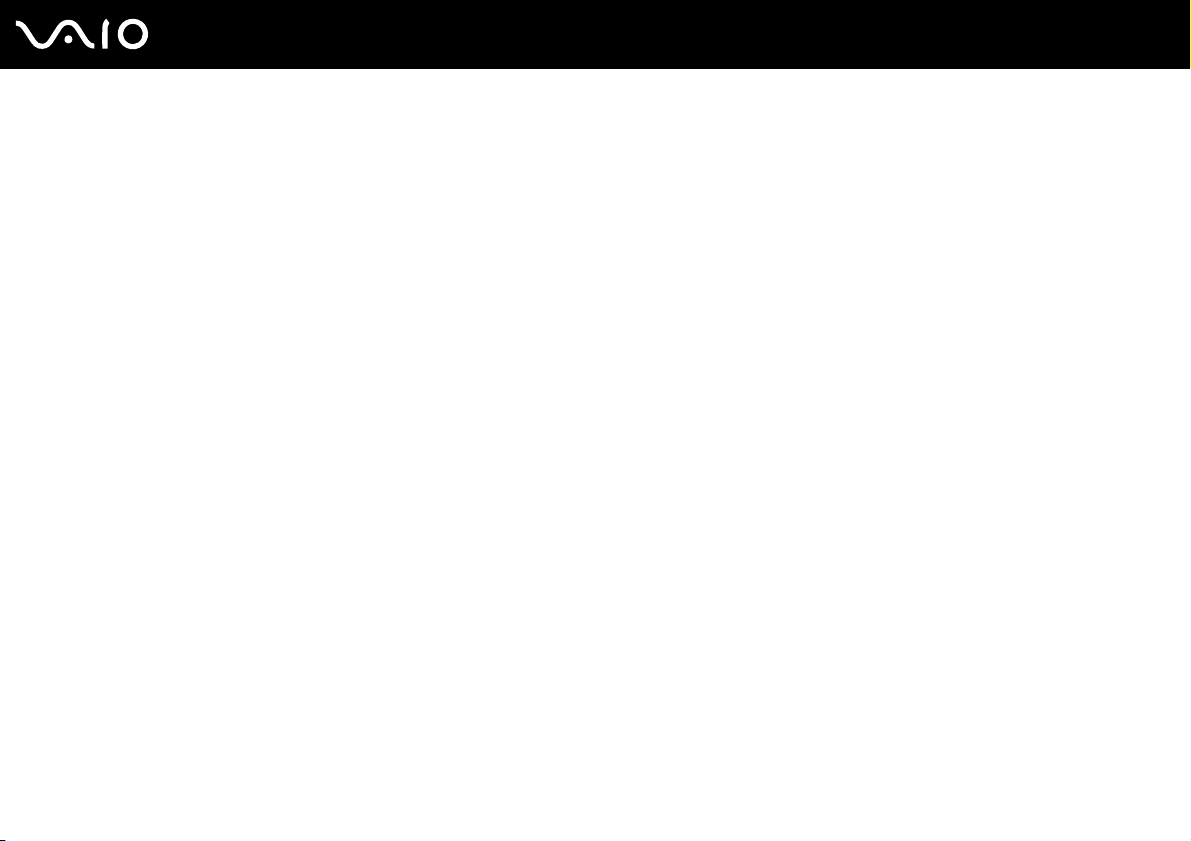
4
nN
Precauzioni ....................................................................................................................................................................153
Cura dello schermo LCD..........................................................................................................................................154
Uso delle fonti di alimentazione ...............................................................................................................................155
Cura del computer ...................................................................................................................................................156
Uso della videocamera MOTION EYE incorporata..................................................................................................158
Cura dei dischi floppy...............................................................................................................................................159
Cura dei dischi .........................................................................................................................................................160
Uso della batteria .....................................................................................................................................................161
Uso delle cuffie ........................................................................................................................................................162
Cura del supporto Memory Stick..............................................................................................................................163
Cura del disco rigido ................................................................................................................................................164
Aggiornamento del computer ...................................................................................................................................165
Risoluzione dei problemi ................................................................................................................................................166
Computer .................................................................................................................................................................168
Sicurezza del sistema ..............................................................................................................................................174
Batteria.....................................................................................................................................................................175
Videocamera MOTION EYE incorporata .................................................................................................................177
Internet.....................................................................................................................................................................180
Reti...........................................................................................................................................................................182
Tecnologia Bluetooth ...............................................................................................................................................186
Dischi ottici...............................................................................................................................................................190
Schermo...................................................................................................................................................................194
Stampa.....................................................................................................................................................................198
Microfono .................................................................................................................................................................200
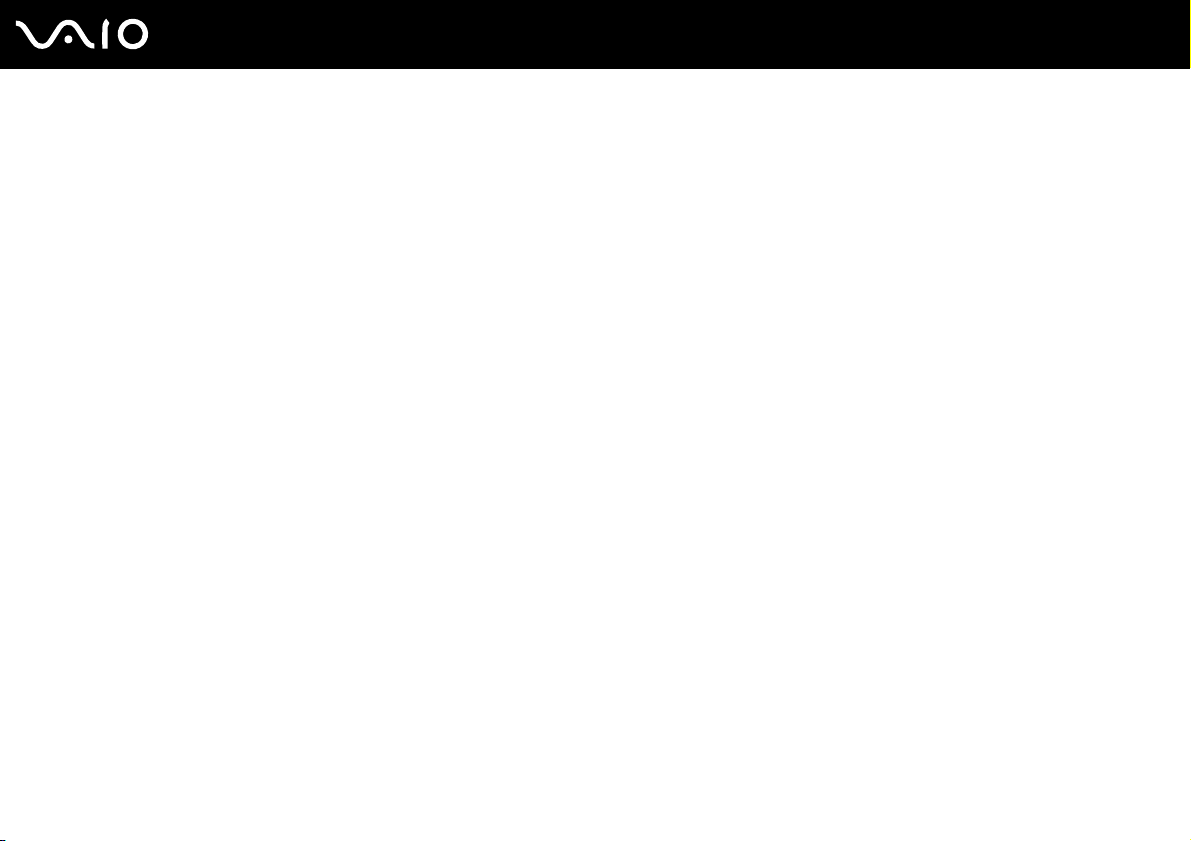
5
nN
Mouse ......................................................................................................................................................................201
Altoparlanti ...............................................................................................................................................................202
Touchpad .................................................................................................................................................................204
Tastiera ....................................................................................................................................................................205
Dischi floppy.............................................................................................................................................................206
PC Card ...................................................................................................................................................................207
Audio/Video..............................................................................................................................................................209
Supporto Memory Stick............................................................................................................................................210
Periferiche................................................................................................................................................................212
Docking station ........................................................................................................................................................214
Assistenza......................................................................................................................................................................215
Informazioni di supporto Sony .................................................................................................................................216
e-Support .................................................................................................................................................................217
Marchi ............................................................................................................................................................................219
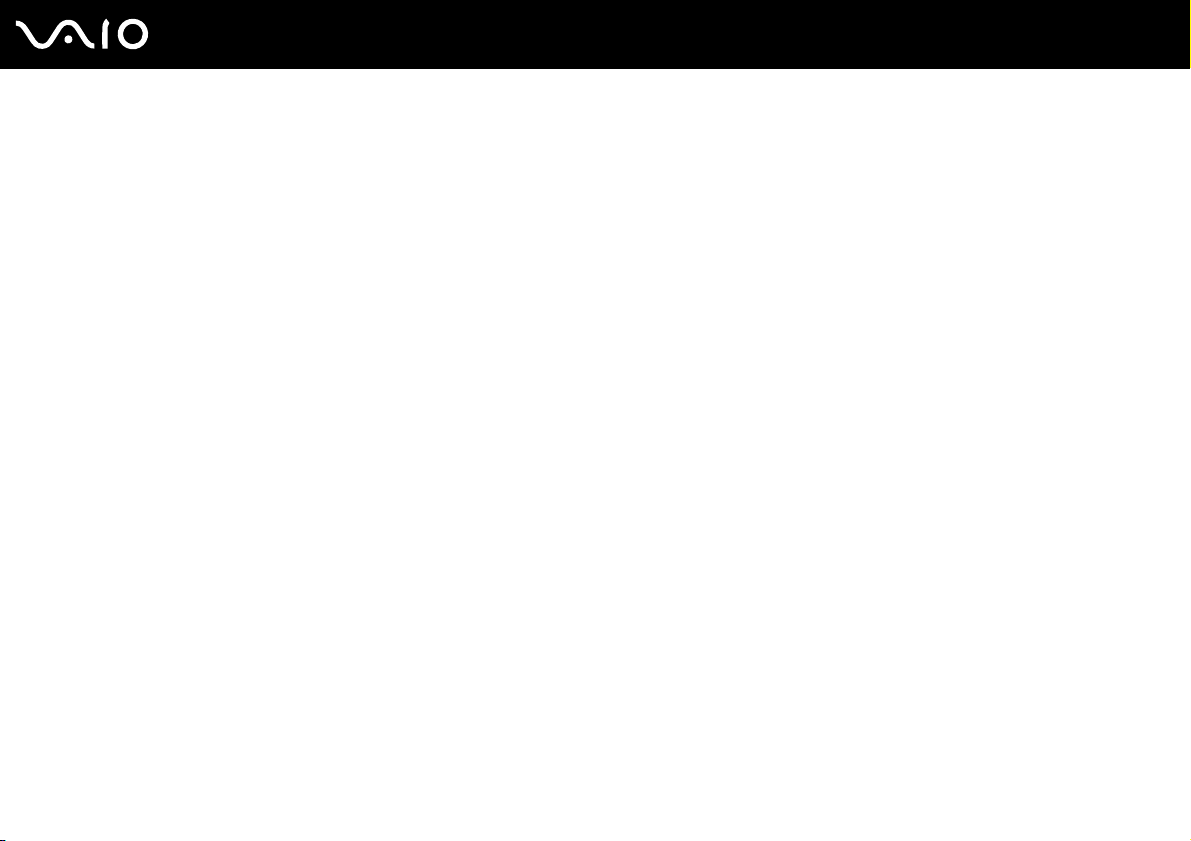
nN
Informazioni preliminari
Informazioni preliminari
Congratulazioni per avere acquistato un computer Sony VAIO®. Leggere attentamente la Guida dell'utente visualizzata.
Sony ha unito le tecnologie più avanzate nei settori audio, video, informatico e delle comunicazioni per offrire alla propria
clientela l'esperienza di un personal computer tra i più sofisticati.
!
Le immagini esterne in questo manuale potrebbero differire leggermente da quelle visualizzare sul computer.
6
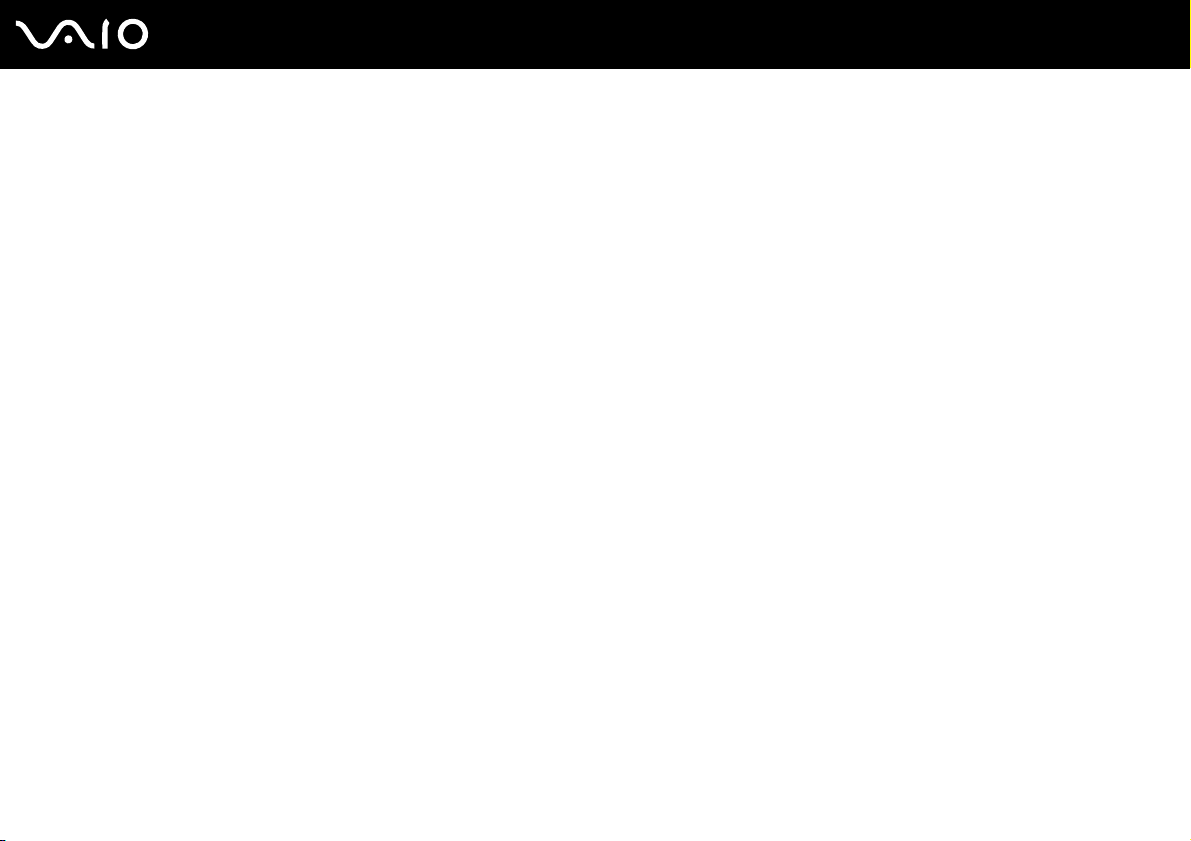
7
nN
Informazioni preliminari
Avviso
© 2008 Sony Corporation. Tutti i diritti riservati.
La presente guida e il software ivi descritto non possono essere riprodotti, tradotti o ridotti in un formato leggibile da macchina,
né interamente né in parte, senza previa autorizzazione scritta.
Sony Corporation non fornisce alcuna garanzia in relazione alla presente guida, al software o a qualsiasi altra informazione
ivi contenuta e disconosce espressamente qualsiasi garanzia implicita, commerciabilità o idoneità a impieghi particolari della
presente guida, del software e di tali altre informazioni. Sony Corporation non sarà in alcun caso responsabile per danni
accidentali, indiretti o particolari, fondati su illeciti, contratti o altro, derivanti o in relazione alla presente guida, al software o
ad altre informazioni ivi contenute.
Nella guida i contrassegni ™ o ® non sono specificati.
Sony Corporation si riserva il diritto di apportare modifiche alla presente guida e alle informazioni in essa contenute in qualsiasi
momento e senza preavviso. Il software descritto nella presente guida è soggetto ai termini di un contratto di licenza separato.
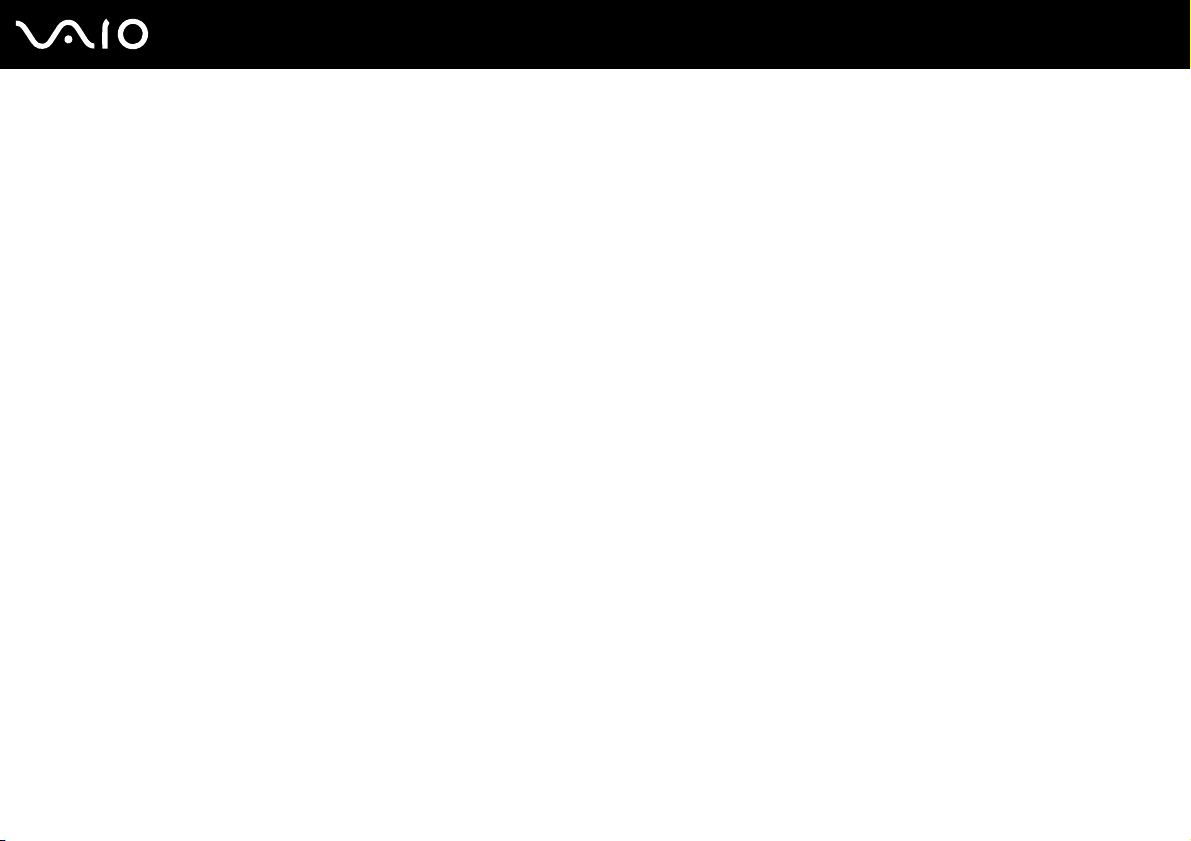
8
nN
Informazioni preliminari
Documentazione
La documentazione fornita comprende informazioni in formato cartaceo e guide dell'utente da leggere sul proprio computer
VAIO.
Documentazione cartacea
❑ Guida introduttiva: descrive il processo che va dall'estrazione dall'imballaggio all'avvio del computer VAIO.
❑ Guida alla risoluzione dei problemi e al ripristino: fornisce soluzioni per malfunzionamenti del computer e problemi
comuni, spiega come eseguire una copia di backup dei dati, come ripristinare il sistema operativo del computer e le fonti
delle informazioni di supporto.
❑ Norme, Garanzia, Contratto di licenza e Servizio clienti: contiene le condizioni della garanzia Sony, Guida alle norme
di sicurezza, Guida alle norme sui modem, Guida alle norme per LAN wireless, Guida alle norme per WAN wireless,
Guida alle norme Bluetooth, Contratto di licenza software con l'utente finale e Servizi di assistenza Sony.
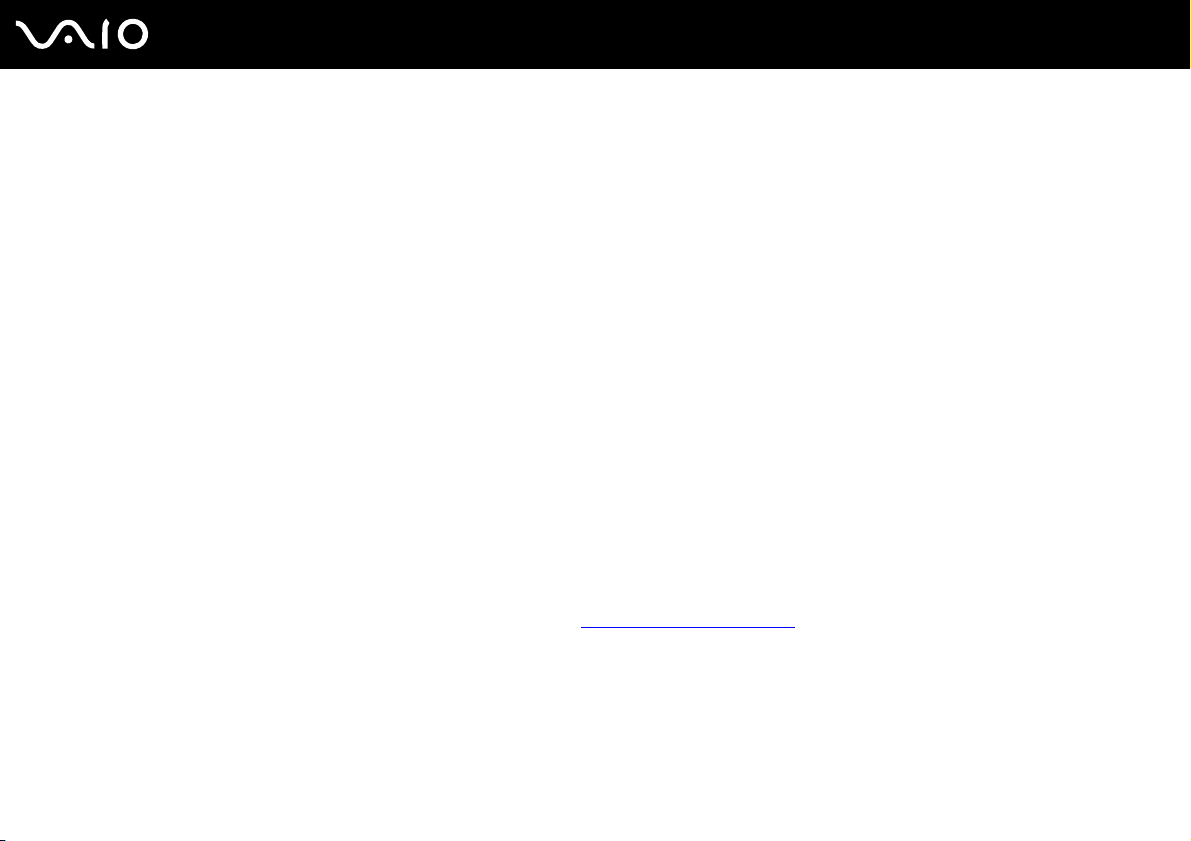
9
nN
Informazioni preliminari
Documentazione non cartacea
❑ Guida dell'utente (la presente guida): illustra le funzioni del computer. Riporta inoltre informazioni sui programmi forniti
col computer e soluzioni per la maggior parte dei problemi comuni. La Guida dell'utente è fornita in formato PDF ed è
facilmente consultabile e stampabile.
Per visualizzare la guida in formato PDF:
1 Fare doppio clic sull'icona di Guida dell'utente VAIO (VAIO User Guide) sul desktop.
2 Aprire la cartella relativa alla lingua desiderata.
3 Selezionare la guida che si desidera leggere.
È possibile scorrere manualmente le guide dell'utente selezionando Computer > VAIO (C:) (l'unità C) > Documentazione (Documentation) >
Documentazione (Documentation) e aprendo la cartella per la propria lingua.
Per visualizzare i siti Web descritti in questo manuale facendo clic sui rispettivi URL che cominciano con http://, è necessario che il computer sia
connesso a Internet.
❑ Specifiche in linea: descrivono la configurazione hardware e software del computer VAIO.
Per visualizzare le Specifiche in linea:
1 Connettersi a Internet.
2 Andare al sito Web dell'assistenza Sony all'indirizzo http://www.vaio-link.com
.
È possibile disporre di un disco separato per la documentazione di una serie di accessori.
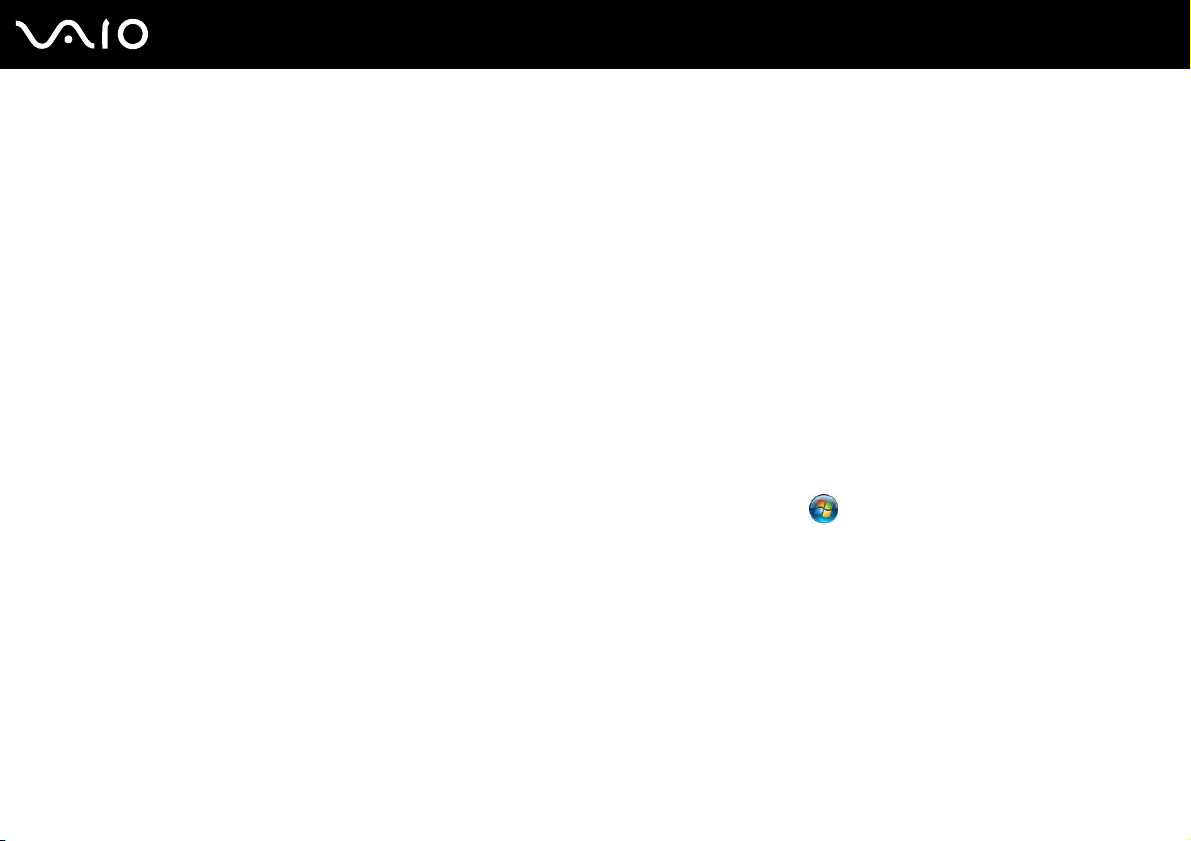
10
nN
Informazioni preliminari
My Club VAIO
In My Club VAIO è possibile trovare:
❑ Informazioni sugli accessori compatibili che consentono di espandere le funzionalità del computer.
❑ Una panoramica del software e delle relative opzioni di aggiornamento.
❑ Sfondi Sony e Club VAIO che è possibile scaricare e utilizzare.
❑ Un elenco di collegamenti ai siti Web di Sony e Club VAIO.
Guida in linea e supporto tecnico di Windows
Guida in linea e supporto tecnico di Windows è una fonte inesauribile di consigli pratici, esercitazioni e dimostrazioni che
facilitano l'utilizzo del computer.
Utilizzare la funzione di ricerca, l'indice o il sommario per visualizzare tutte le risorse disponibili della Guida in linea di Windows,
comprese quelle Internet.
Per accedere alla Guida in linea e supporto tecnico di Windows, fare clic su Start e su Guida in linea e supporto
tecnico. In alternativa, accedere alla Guida in linea e supporto tecnico di Windows tenendo premuto il tasto Microsoft
Windows e premendo il tasto F1.
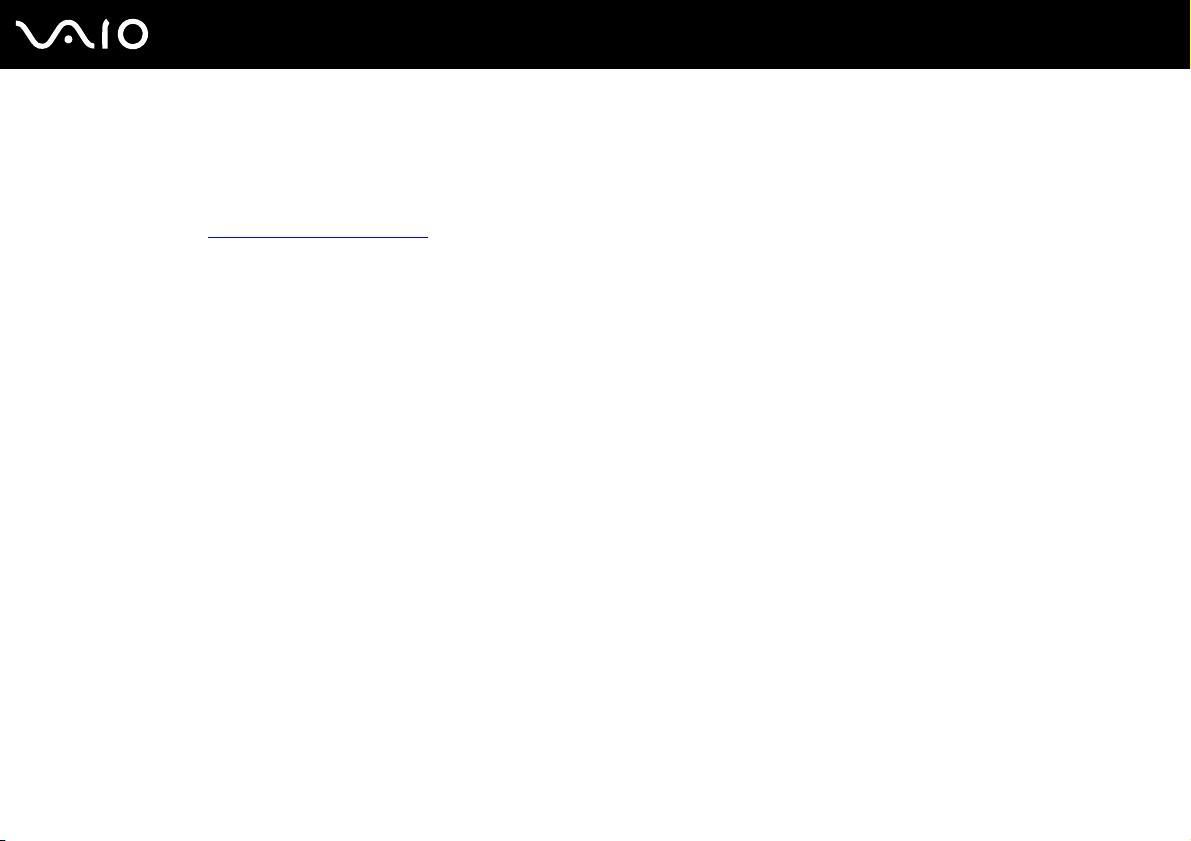
11
nN
Informazioni preliminari
Altre fonti
❑ Per informazioni dettagliate sulle funzioni del software che si sta utilizzando e sulla risoluzione dei problemi, fare riferimento
alla Guida in linea.
❑ Visitare il sito http://www.club-vaio.com
per esercitazioni in linea sul software VAIO preferito.
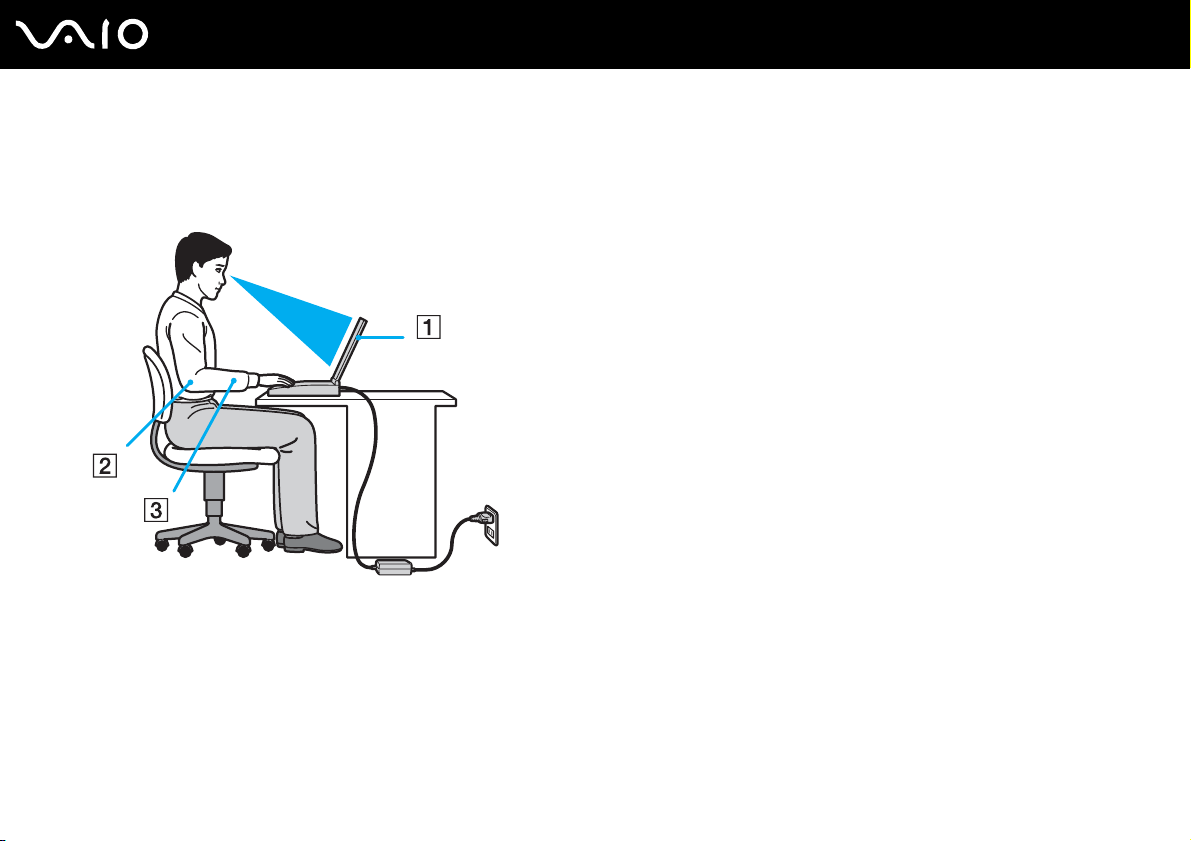
12
nN
Informazioni preliminari
Ergonomia
Il computer Sony è un computer portatile utilizzabile negli ambienti più diversi. Nei limiti del possibile, si consiglia di attenersi
alle seguenti norme ergonomiche sia quando si lavora su computer desktop, sia quando si lavora su computer portatili.
❑ Posizione del computer: il computer deve essere posizionato esattamente di fronte all'utente (1). Quando si utilizza la
tastiera, il touchpad o il mouse esterno, tenere gli avambracci orizzontalmente (2) e i polsi in posizione neutra e comoda (3).
La parte superiore delle braccia deve scendere naturalmente lungo i fianchi. Non dimenticare di fare alcune pause durante
le sessioni di lavoro al computer. L'utilizzo eccessivo del computer può provocare tensione agli occhi, ai muscoli e ai
tendini.
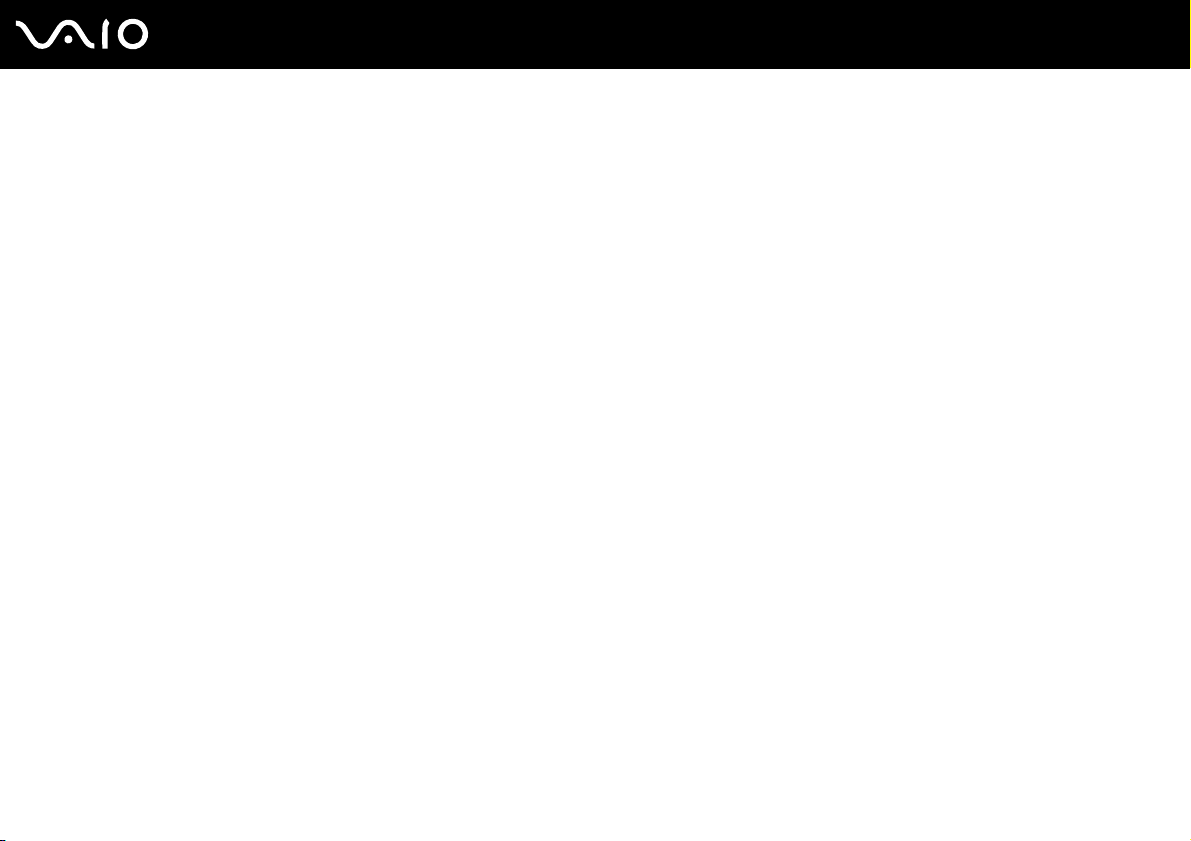
13
nN
Informazioni preliminari
❑ Mobili e postura: scegliere una sedia che abbia un sostegno adeguato per la schiena. Regolare l'altezza della sedia in
modo da avere le piante dei piedi ben appoggiate sul pavimento. Per stare più comodi potrebbe essere utile anche un
poggiapiedi. Quando si è seduti, mantenere una postura rilassata ed eretta ed evitare di curvarsi in avanti o di inclinarsi
troppo all'indietro.
❑ Angolazione dello schermo: per individuare la posizione ottimale, inclinare lo schermo. Se si riesce a regolare la posizione
dello schermo sull'angolazione ideale, gli occhi e i muscoli si affaticano molto meno. Non dimenticare di regolare anche
il livello di luminosità dello schermo.
❑ Illuminazione: posizionare il computer in modo che la luce artificiale e quella naturale non causino riflessi sullo schermo.
Per evitare che appaiano macchie luminose sullo schermo, servirsi dell'illuminazione indiretta. Una corretta illuminazione
migliora il comfort, ma anche la qualità del lavoro.
❑ Posizione dello schermo esterno: quando si utilizza uno schermo esterno, posizionarlo a una distanza idonea e
assicurarsi che si trovi allo stesso livello degli occhi o leggermente più in basso.
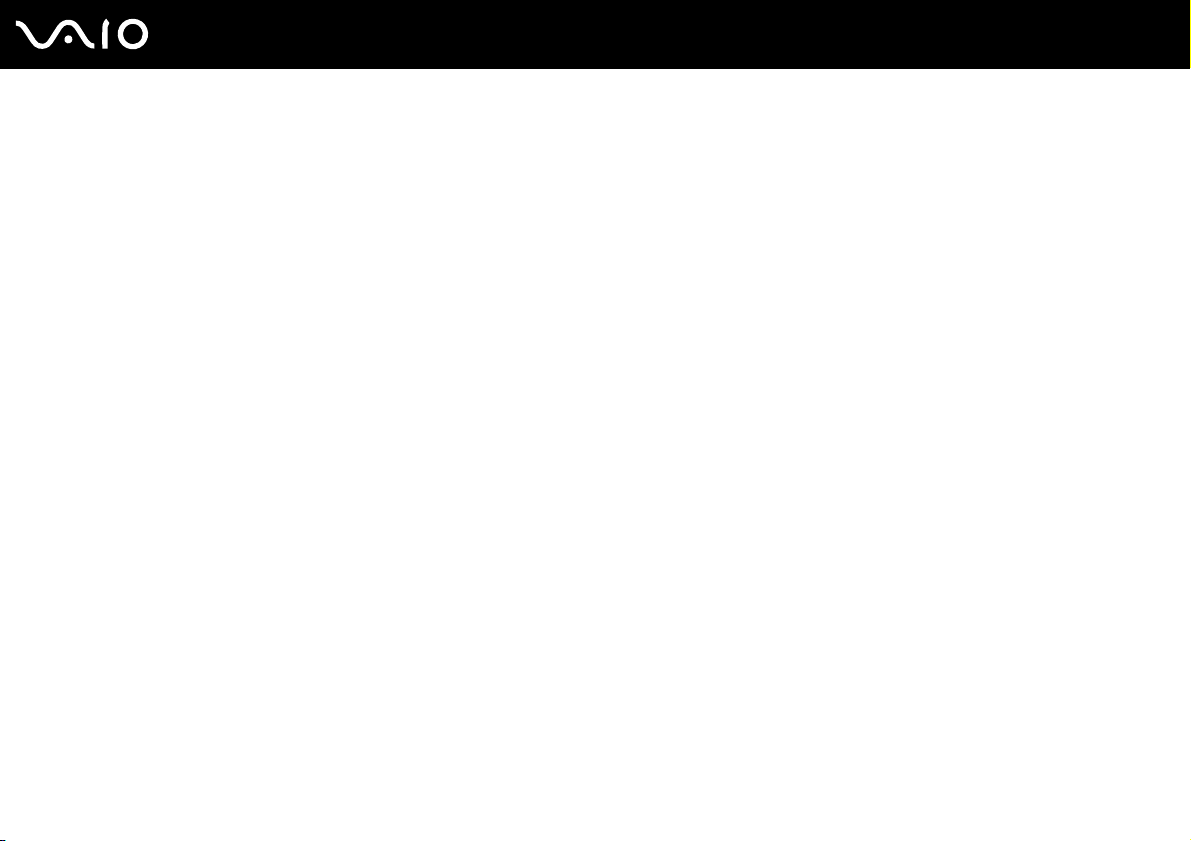
Guida introduttiva
In questa sezione vengono fornite informazioni preliminari sull'utilizzo del computer VAIO.
❑ Individuazione dei comandi e delle porte (pagina 15)
❑ Informazioni sulle spie (pagina 22)
❑ Collegamento a una fonte di alimentazione (pagina 23)
❑ Uso della batteria (pagina 24)
❑ Spegnimento sicuro del computer (pagina 31)
14
nN
Guida introduttiva
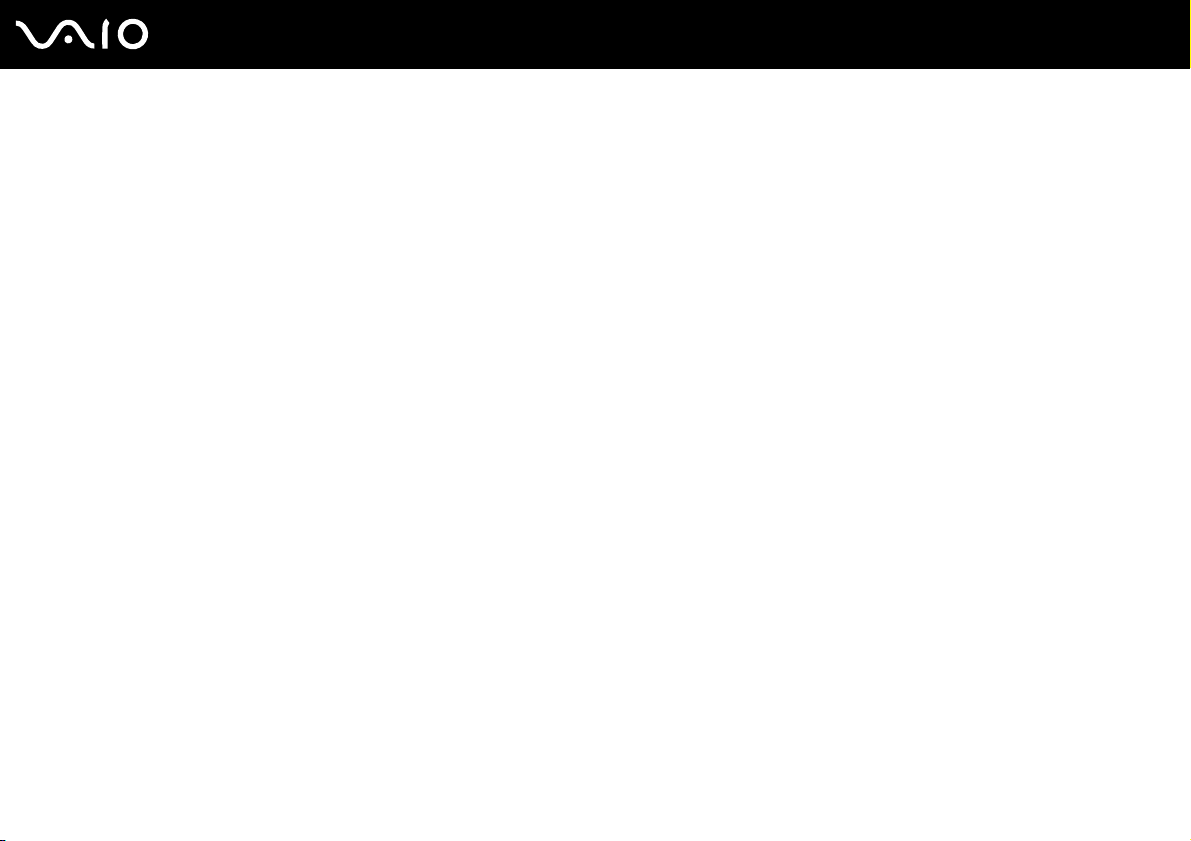
15
nN
Guida introduttiva
Individuazione dei comandi e delle porte
È opportuno dedicare qualche istante all'individuazione dei comandi e delle porte che saranno illustrati nelle pagine seguenti.
!
L'aspetto del computer in uso può essere diverso rispetto alle illustrazioni di questo manuale a causa di variazioni nelle caratteristiche tecniche. Può anche
variare in funzione del paese o dell'area geografica.
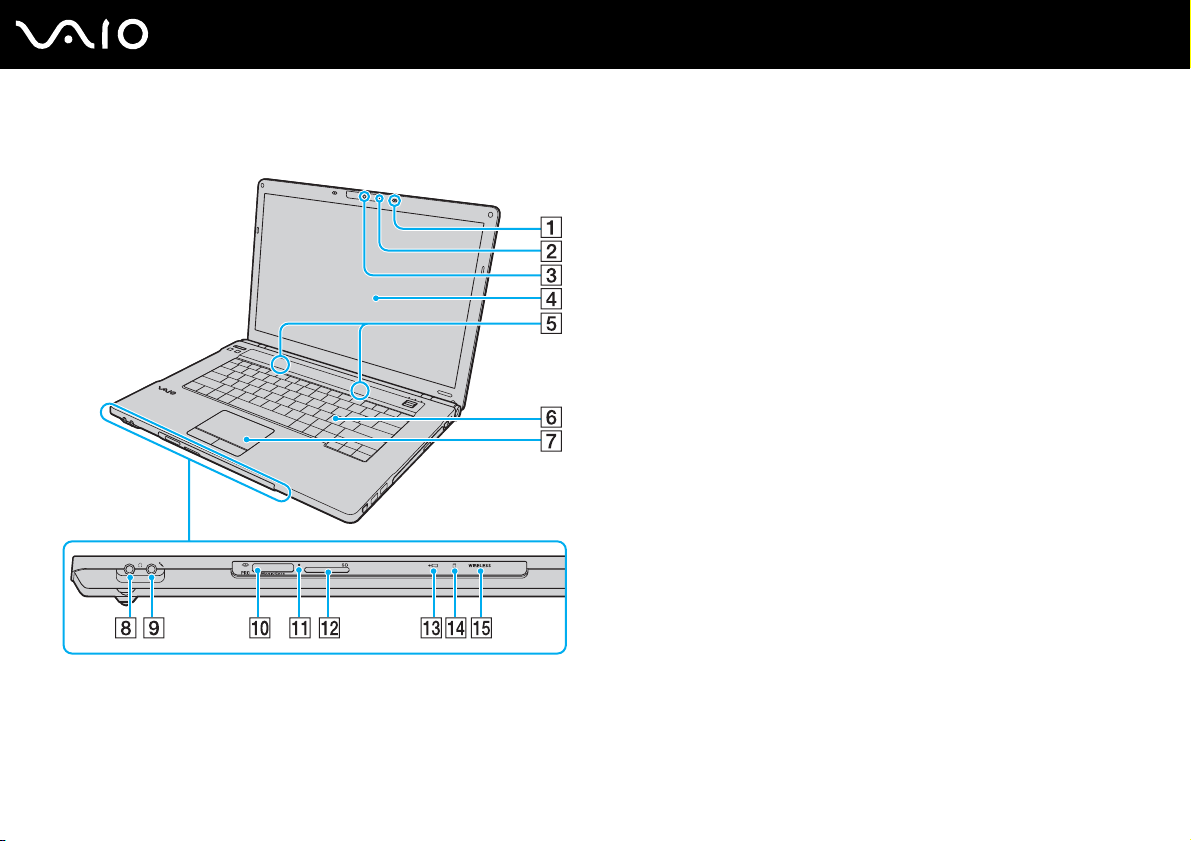
Vista anteriore
16
nN
Guida introduttiva
A Microfono incorporato (mono)
B Spia della videocamera MOTION EYE incorporata
C Videocamera MOTION EYE incorporata
*1
*1
*1
(pagina 37)
D Schermo LCD (pagina 154)
E Altoparlanti incorporati (stereo)
F Tas ti e ra (pagina 33)
G Touchpad (pagina 35)
H Presa per le cuffie (pagina 86)
I Presa del microfono (pagina 95)
J Slot per Memory Stick
*2
(pagina 52)
K Spia accesso supporti (pagina 22)
L Slot per scheda di memoria SD (pagina 58)
M Spia del livello di carica (pagina 22)
N Spia unità disco rigido/unità disco ottico (pagina 22)
O Spia WIRELESS (pagina 22)
*1
Solo su alcuni modelli.
*2
Il computer supporta Memory Stick standard e duo.
(pagina 22)
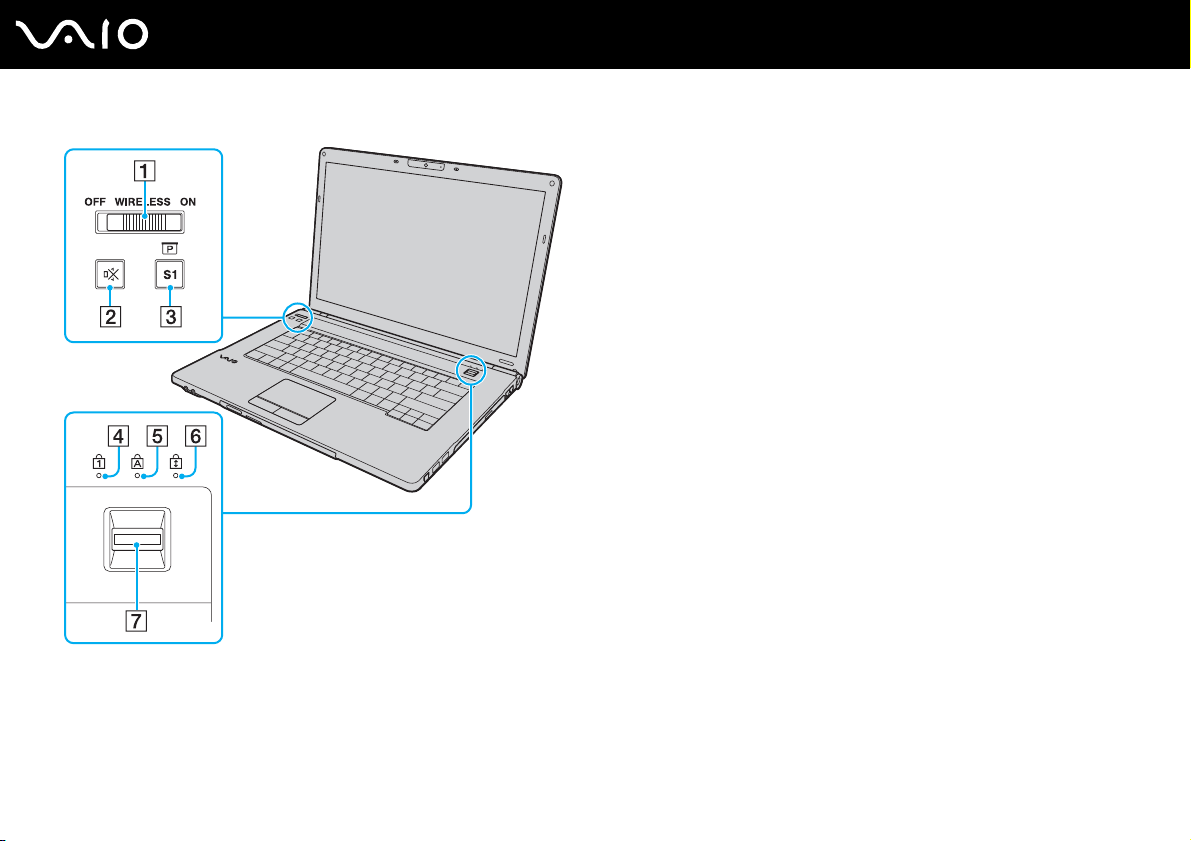
Switch WIRELESS (pagina 63)
A
B Pulsante di esclusione audio (pagina 36)
C Tas to S1 (pagina 36)
D Spia Num lock (pagina 22)
E Spia Caps lock (pagina 22)
F Spia Scroll lock (pagina 22)
G Sensore di impronte digitali
* Solo su alcuni modelli.
*
(pagina 116)
17
nN
Guida introduttiva
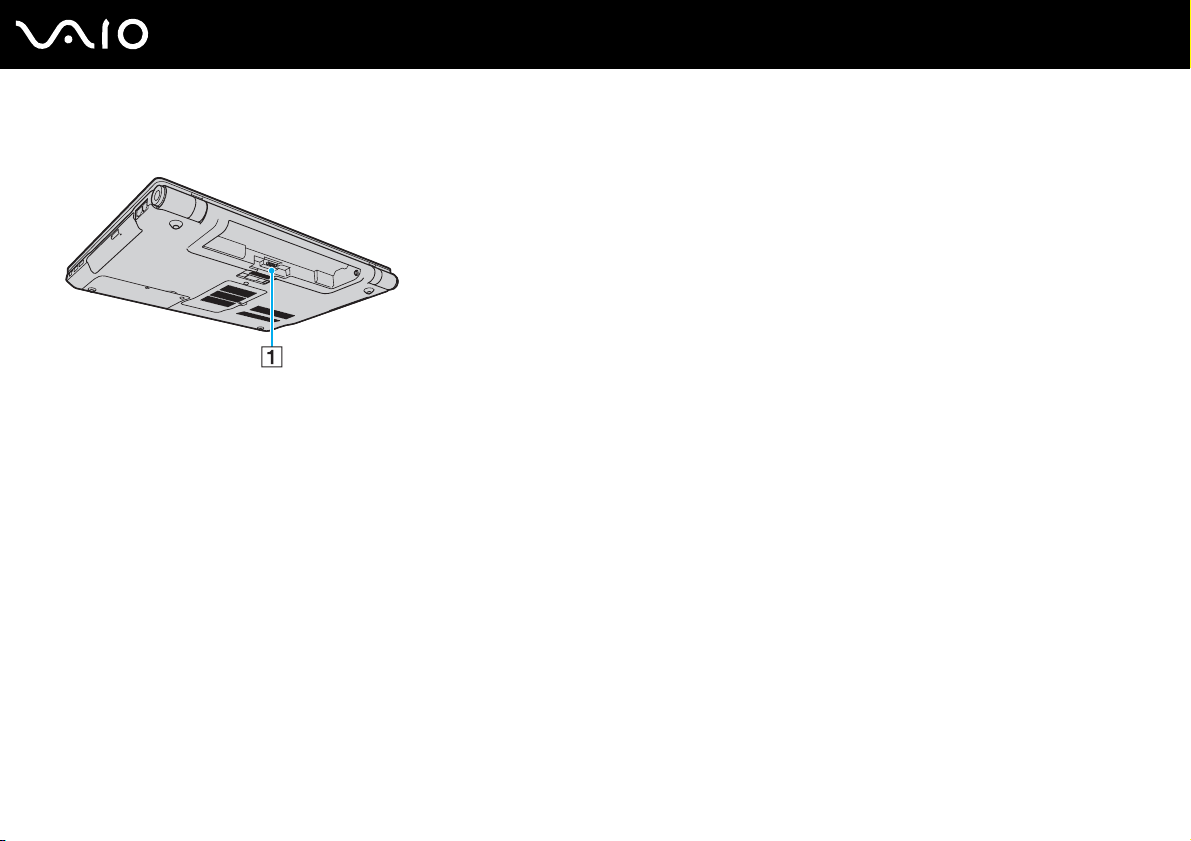
Vista posteriore
A Connettore della batteria (pagina 24)
18
nN
Guida introduttiva
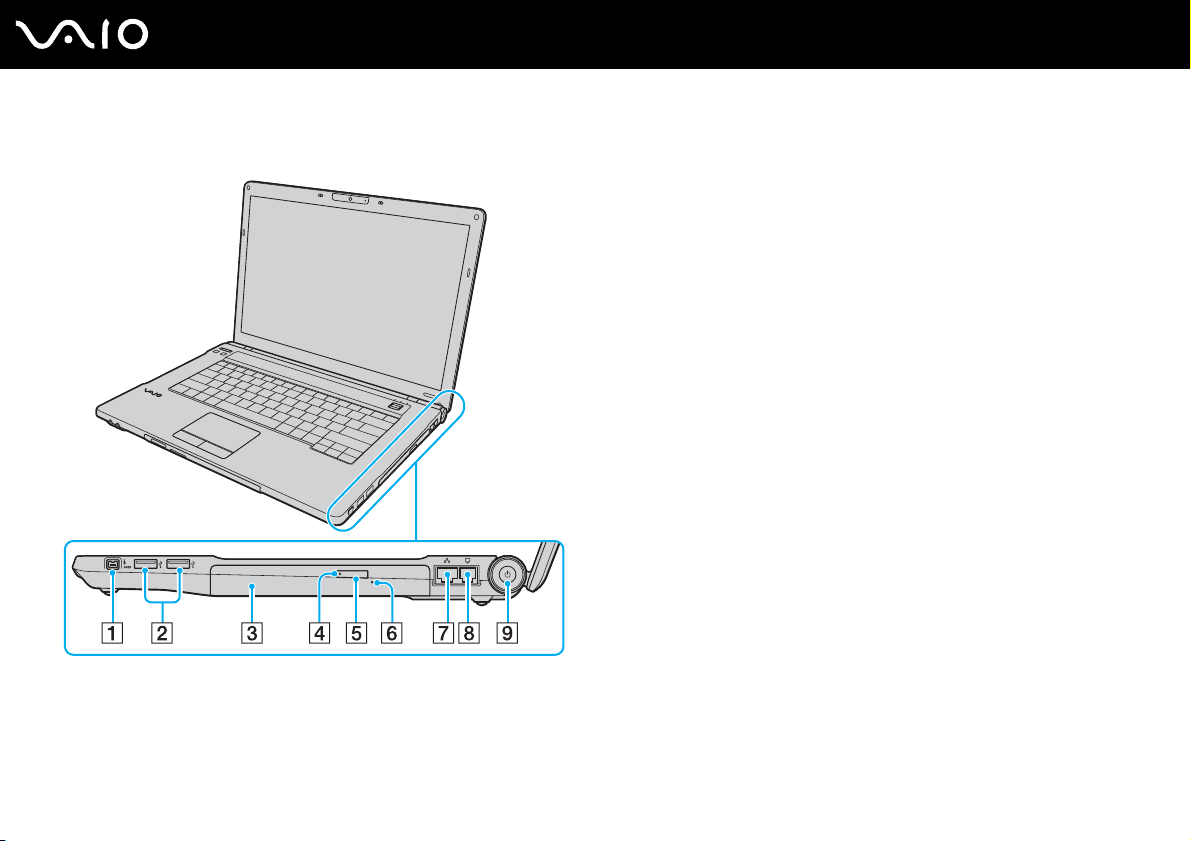
Vista laterale destra
A Porta i.LINK 4 pin (S400) (pagina 100)
B Porte USB Hi-Speed (USB 2.0)
C Unità disco ottico (pagina 40)
D Spia unità disco ottico (pagina 22)
E Pulsante di espulsione dell'unità (pagina 40)
F Foro di espulsione manuale (pagina 190)
G Porta di rete (Ethernet) (pagina 102)
H Porta del modem (pagina 62)
I Pulsante/spia di alimentazione (pagina 22)
* Supportano velocità alta/completa/bassa.
*
(pagina 96)
19
nN
Guida introduttiva
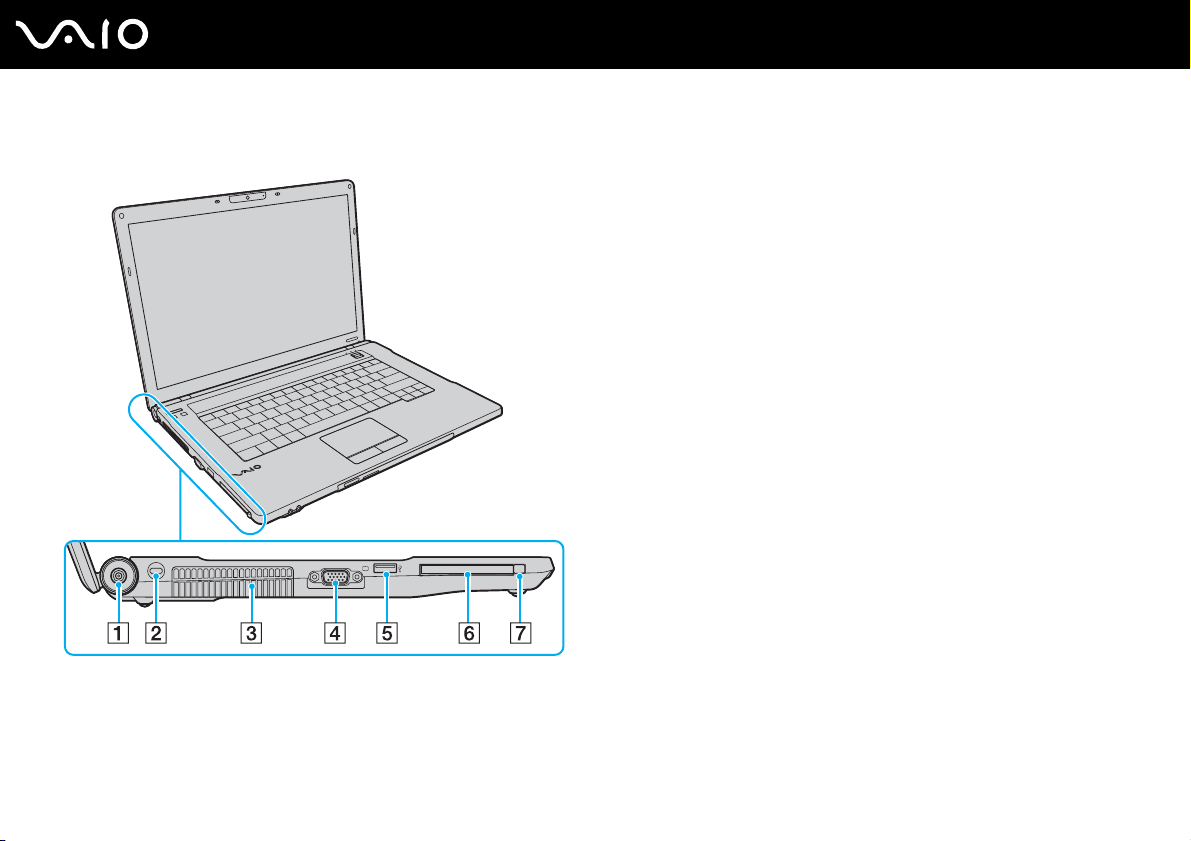
Vista laterale sinistra
A Porta DC IN (pagina 23)
B Slot di sicurezza
C Uscita per l'aria
D Porta del monitor
E Porta USB Hi-Speed (USB 2.0)
*1
(pagina 88)
*2
(pagina 96)
F Slot per PC Card (pagina 49)
G Pulsante di rilascio della PC Card (pagina 51)
*1
Disattivata se il computer è collegato alla docking station.
*2
Supportano velocità alta/completa/bassa.
20
nN
Guida introduttiva
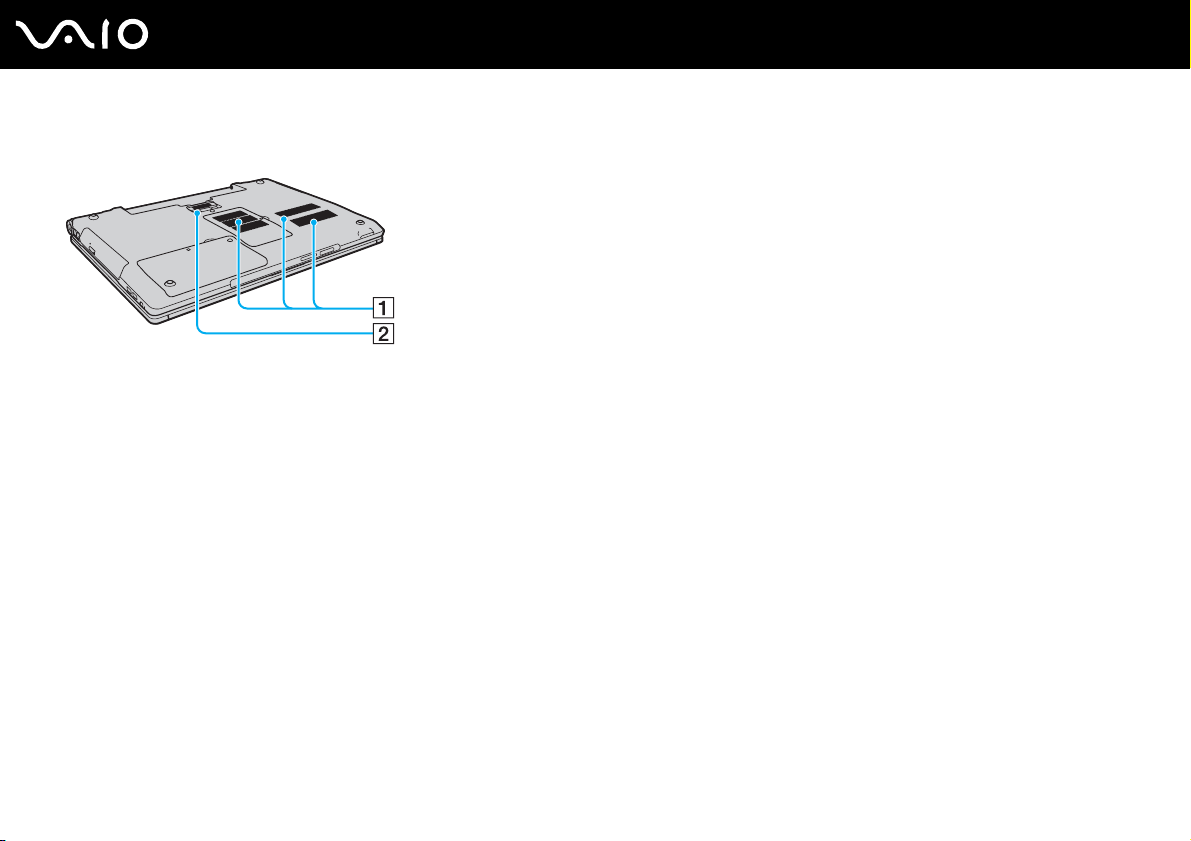
Vista inferiore
A Uscite per l'aria
B Connettore della docking station (pagina 80)
21
nN
Guida introduttiva
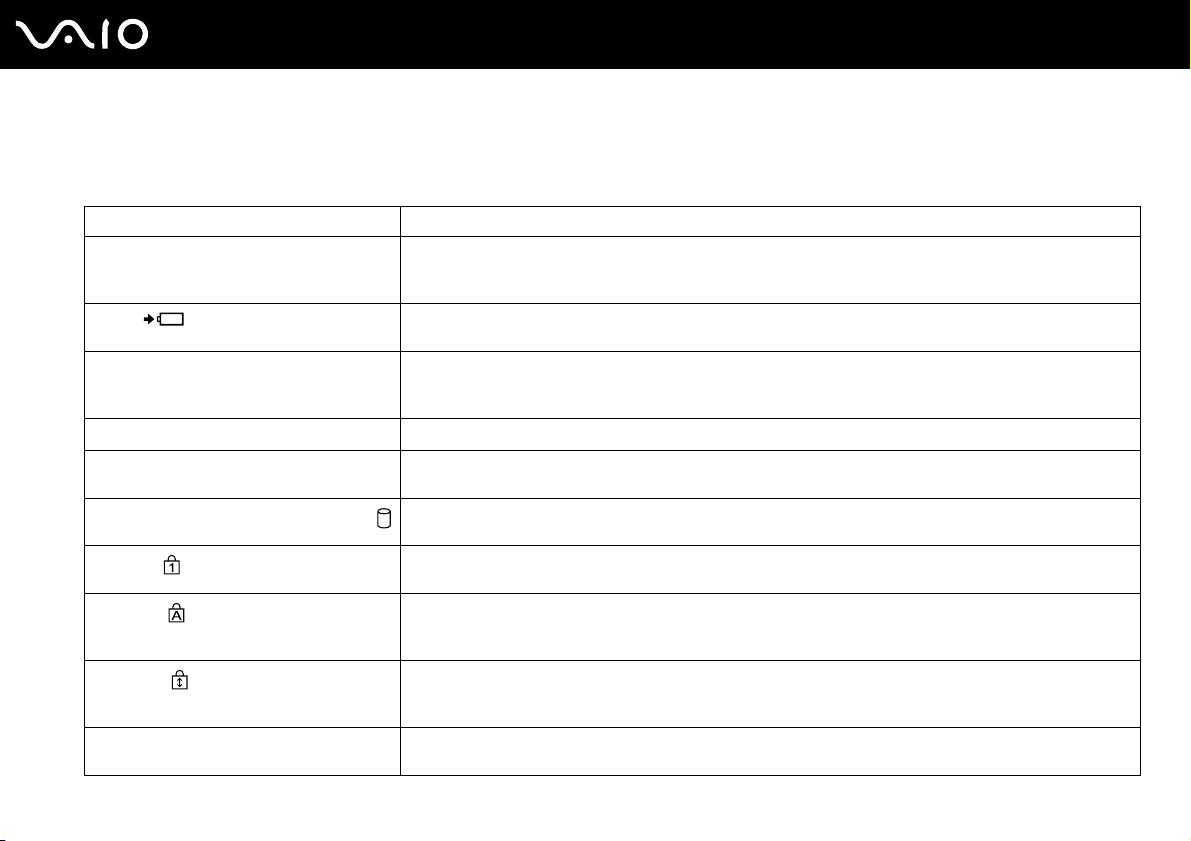
Guida introduttiva
Informazioni sulle spie
Sul computer sono presenti le spie riportate di seguito.
Spia Funzioni
Alimentazione 1 Si illumina ed è di colore verde quando il computer è acceso, lampeggia lentamente ed è di colore
Carica
Accesso supporti Si illumina mentre è in corso la lettura o la scrittura di dati su una scheda di memoria (non attivare la
Videocamera MOTION EYE incorporata
Unità disco ottico Si illumina mentre è in corso la lettura o la scrittura di dati sul disco ottico. Quando la spia è spenta,
Spia unità disco rigido/unità disco ottico
Num lock
Caps lock
Scroll lock
WIRELESS Si illumina quando lo switch WIRELESS viene attivato, purché nella finestra VAIO Smart Network siano
* Solo su alcuni modelli.
arancione quando il computer si trova in modalità Sospensione e si spegne quando il computer viene
impostato sulla modalità Ibernazione o viene spento.
Si illumina quando la batteria è in carica. Per ulteriori informazioni, fare riferimento alla sezione Ricarica
della batteria (pagina 27).
modalità Sospensione o spegnere il computer quando questa spia è accesa). Quando la spia è spenta,
la scheda di memoria non è in uso.
*
Si illumina quando viene utilizzata la videocamera MOTION EYE incorporata.
il disco ottico non è in uso.
Si illumina mentre è in corso la lettura o la scrittura di dati sul disco rigido o sul disco ottico. Non attivare
la modalità Sospensione o spegnere il computer quando questa spia è accesa.
Premere il tasto Num Lk per attivare il tastierino numerico. Premere nuovamente il tasto per disattivare
il tastierino numerico. Quando la spia è spenta, il tastierino numerico non è attivato.
Premere il tasto Caps Lock per digitare lettere maiuscole. Se si preme il tasto Shift quando la spia è
accesa, vengono immesse lettere minuscole. Premere nuovamente il tasto per spegnere la spia. La
digitazione normale viene ripristinata quando la spia Caps lock è spenta.
Premere il tasto Scr Lk per modificare la modalità di scorrimento del display. Lo scorrimento normale
viene ripristinato quando la spia Scroll lock è spenta. Il tasto Scr Lk funziona in base al programma
utilizzato e non è sempre attivabile con tutti i programmi.
attivate una o più opzioni wireless.
22
nN
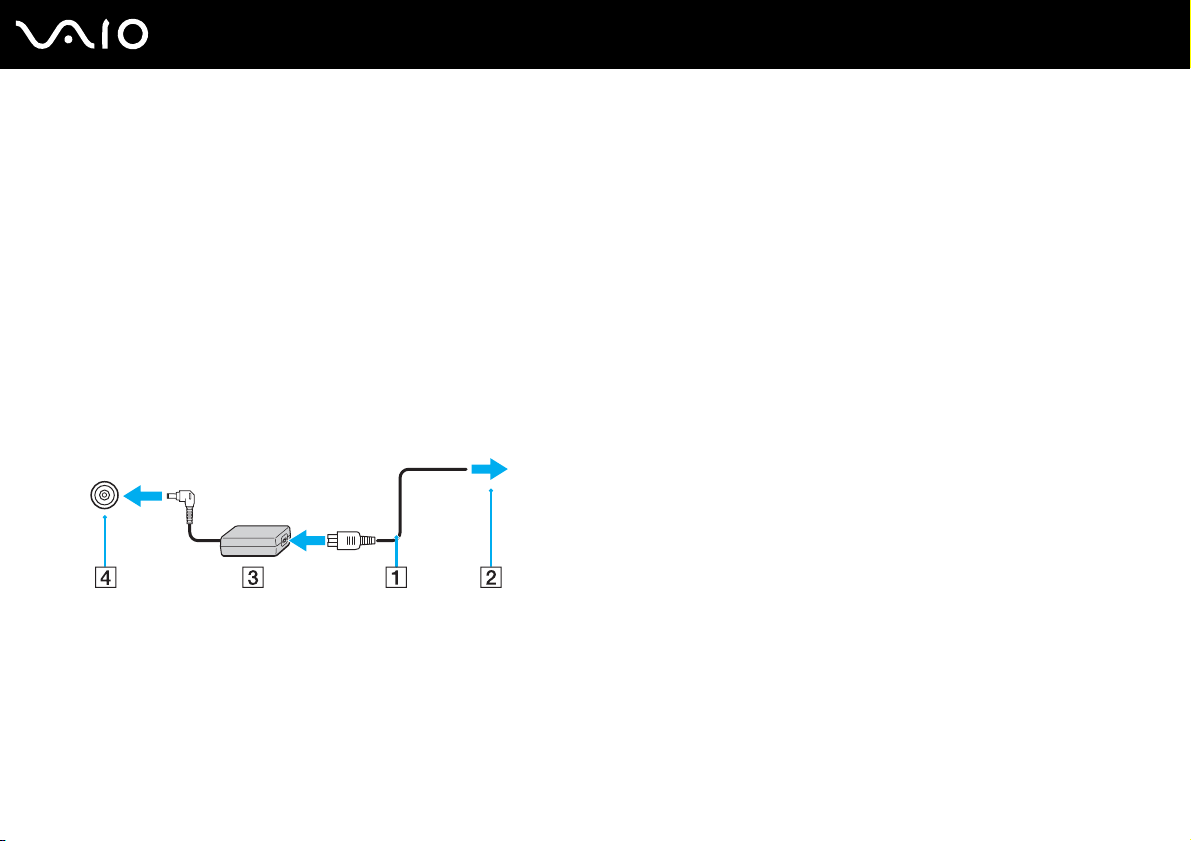
23
nN
Guida introduttiva
Collegamento a una fonte di alimentazione
Come fonte di alimentazione del computer è possibile utilizzare sia un adattatore CA che una batteria ricaricabile.
Uso dell'adattatore CA
Accertarsi di utilizzare l'adattatore CA in dotazione con il computer.
Per utilizzare l'adattatore CA
1 Inserire un'estremità del cavo di alimentazione (1) nell'adattatore CA (3).
2 Inserire l'altra estremità del cavo di alimentazione in una presa CA (2).
3 Inserire il cavo collegato all'adattatore CA (3) nella porta DC IN (4) del computer oppure nella docking station opzionale.
Per scollegare completamente il computer dall'alimentazione CA, staccare l'adattatore CA.
Assicurarsi che la presa CA sia facilmente accessibile.
Se non si intende utilizzare il computer per un lungo periodo di tempo, attivare la modalità Ibernazione. Fare riferimento alla sezione Uso della modalità
Ibernazione (pagina 135). Questa modalità di risparmio energetico consente di risparmiare il tempo necessario per spegnere e ripristinare il computer.
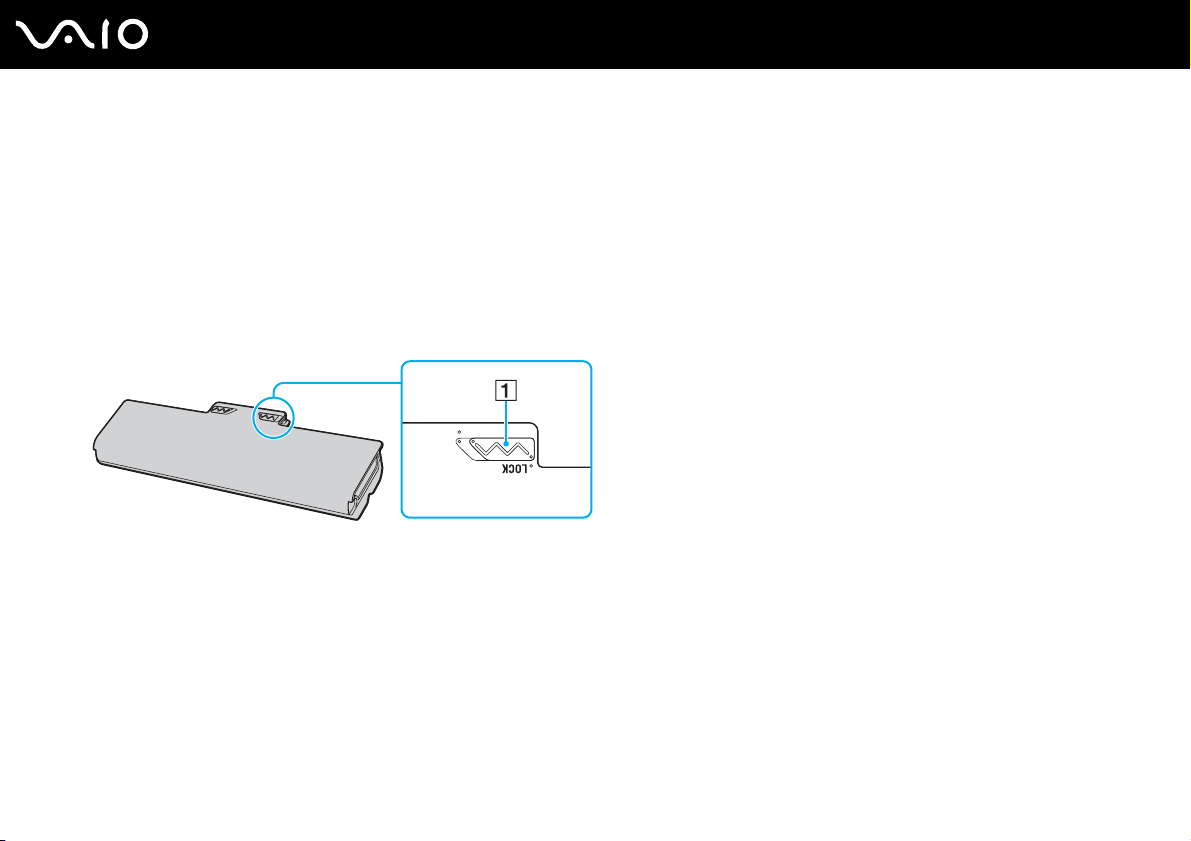
Uso della batteria
Al momento della consegna la batteria fornita con il computer non è completamente carica.
Inserimento della batteria
Per inserire la batteria
1 Spegnere il computer e chiudere il coperchio dello schermo LCD.
2 Far scorrere lo switch LOCK (1) della batteria verso l'interno.
24
nN
Guida introduttiva
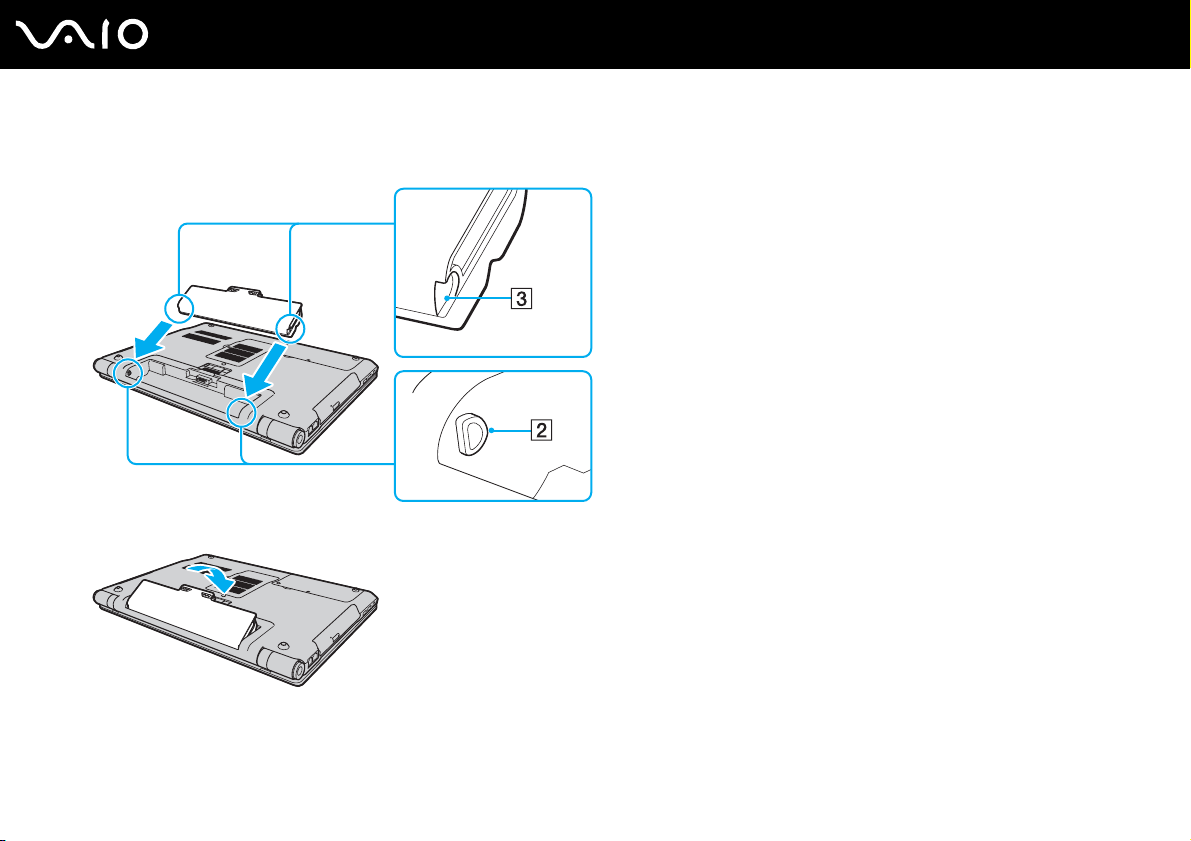
nN
Guida introduttiva
3 Far scorrere la batteria diagonalmente nell'apposito alloggiamento finché le guide (2) ai lati dell'alloggiamento non si
inseriscono nelle fenditure a forma di U (3) ai lati della batteria stessa.
4 Ruotare la batteria nella direzione della freccia e spingerla nell'alloggiamento finché non scatta in posizione.
25
5 Far scorrere lo switch LOCK della batteria verso l'esterno per fissare la batteria al computer.
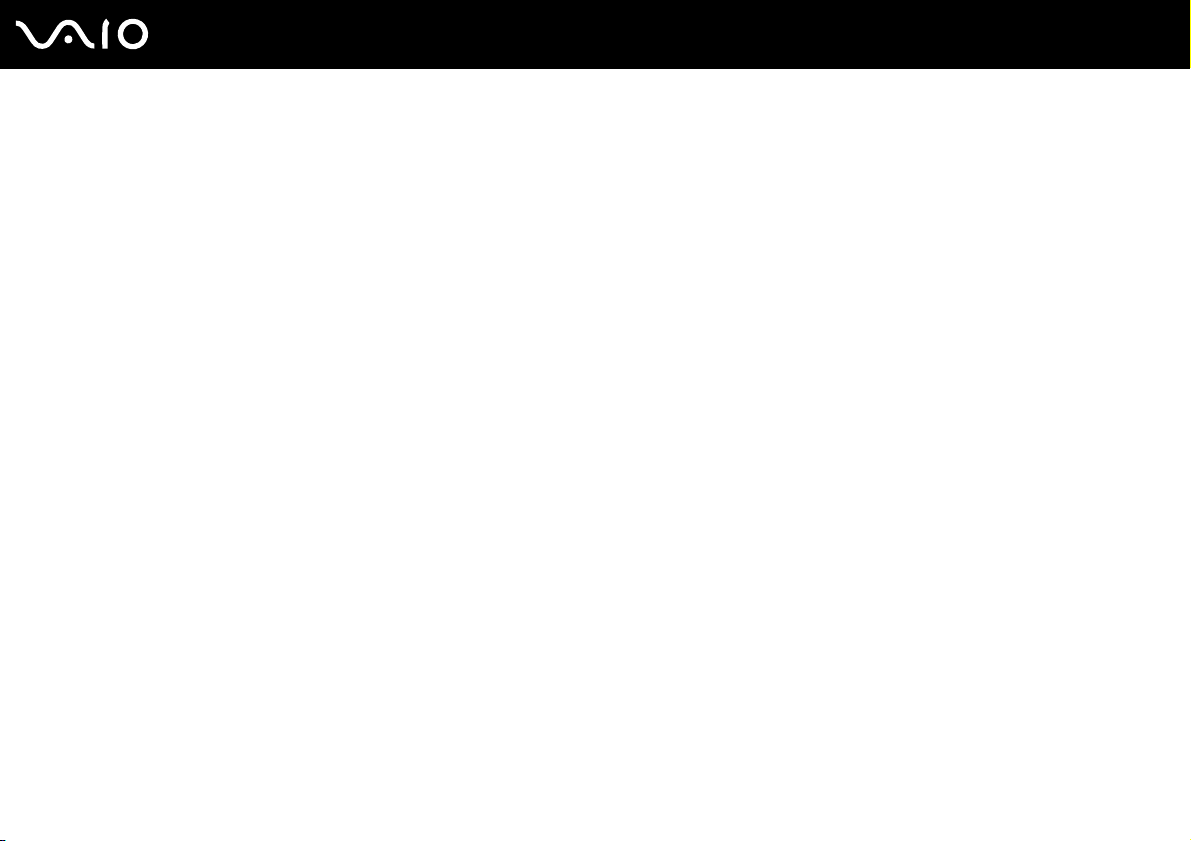
Guida introduttiva
Quando il computer è collegato direttamente alla fonte di alimentazione CA e la batteria è inserita al suo interno, viene alimentato tramite la presa CA.
!
Alcune batterie ricaricabili non sono conformi agli standard di qualità e di sicurezza di Sony. Per ragioni di sicurezza questo computer funziona
esclusivamente con batterie Sony originali progettate per il modello specifico. Se viene inserita una batteria di tipo diverso, la batteria non verrà
caricata e il computer non funzionerà.
26
nN
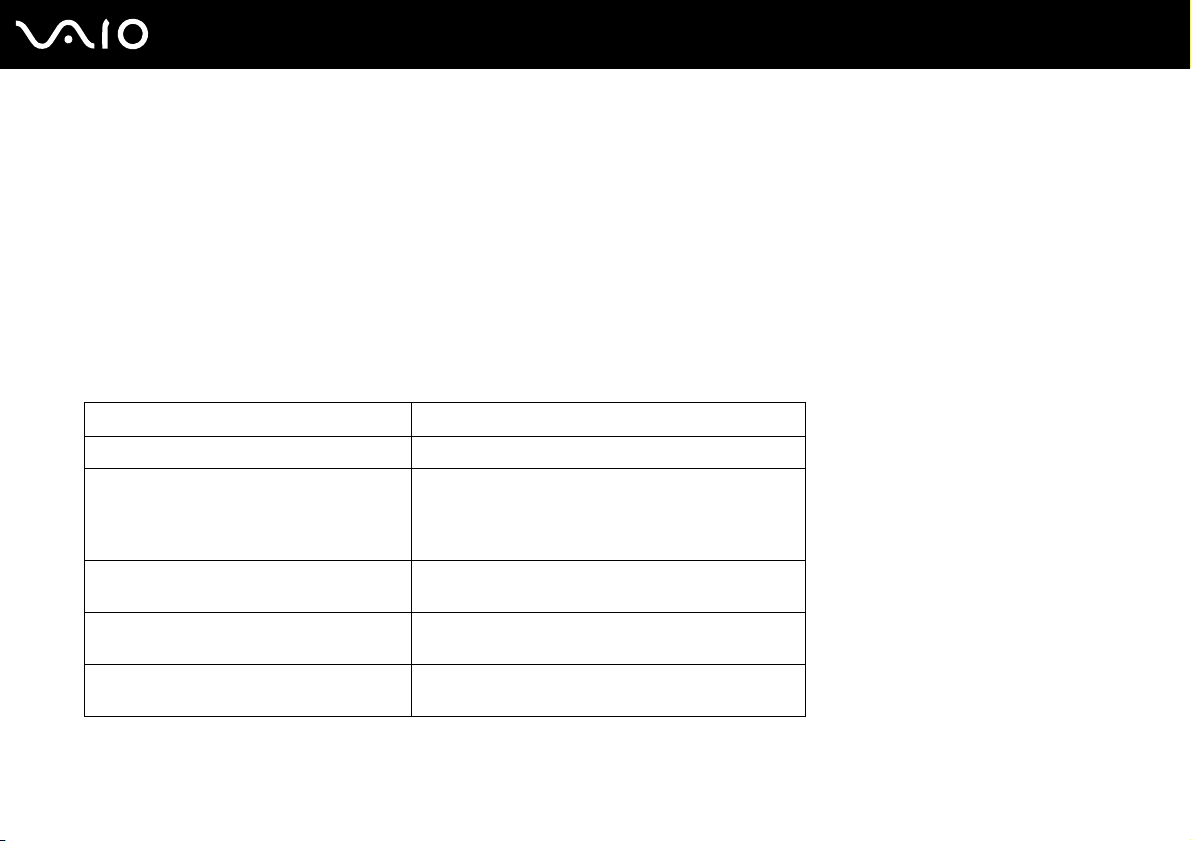
Guida introduttiva
Ricarica della batteria
Al momento della consegna la batteria fornita con il computer non è completamente carica.
Per caricare la batteria
1 Inserire la batteria.
2 Collegare l'adattatore CA al computer.
La spia del livello di carica si accende mentre la batteria è in carica. Quando la carica della batteria è vicina al livello massimo
selezionato mediante la funzione di ottimizzazione della batteria, la spia del livello di carica si spegne. Per selezionare il
livello massimo di carica desiderato, fare riferimento alla sezione Uso della funzione di ottimizzazione della batteria
(pagina 29).
Stato della spia del livello di carica Significato
Accesa, di colore arancione La batteria è in carica.
Spenta Lo stato della batteria è uno dei seguenti:
- Completamente carica.
- Completamente scarica.
- Rimossa.
Lampeggia insieme alla spia di
alimentazione verde
Lampeggia insieme alla spia di
alimentazione arancione
Lampeggia velocemente, di colore arancione Si è verificato un errore a causa di una batteria guasta
La batteria è quasi esaurita. (modalità normale)
La batteria è quasi esaurita. (modalità Sospensione)
o sbloccata.
27
nN
!
Caricare la batteria come descritto nel presente manuale, a partire dalla prima carica.
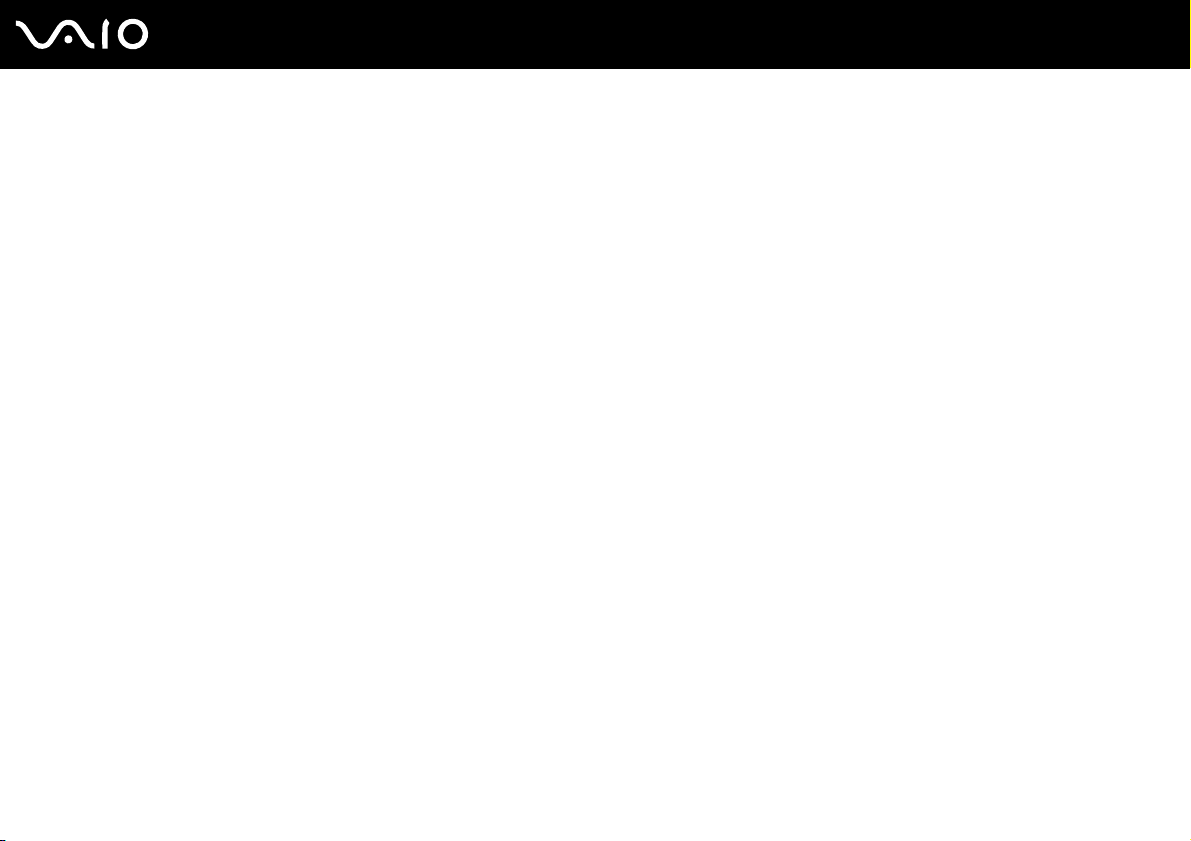
Guida introduttiva
Quando il computer è collegato direttamente all'alimentazione CA, lasciare la batteria inserita al suo interno. La batteria continua a caricarsi anche durante
l'utilizzo del computer.
Se il livello della batteria scende sotto il 10%, collegare l'adattatore CA per ricaricarla o spegnere il computer e inserire una batteria completamente carica.
La batteria fornita in dotazione è agli ioni di litio e può essere ricaricata in qualsiasi momento. Ricaricare una batteria parzialmente esaurita non influisce
sulla durata della batteria stessa.
Con alcune applicazioni e periferiche è possibile che la modalità Ibernazione non venga attivata automaticamente quando la batteria è quasi esaurita.
Per non rischiare di perdere dati, quando si utilizza la batteria è opportuno salvare spesso i documenti e attivare manualmente una modalità di risparmio
energetico, ad esempio la modalità Sospensione o Ibernazione.
Se la batteria si esaurisce quando il computer è in modalità Sospensione, tutti i dati non salvati andranno persi e non sarà possibile ripristinare lo stato
precedente del sistema. Per evitare la perdita di dati, eseguire salvataggi frequenti.
Quando il computer è collegato direttamente alla fonte di alimentazione CA e la batteria è inserita al suo interno, viene alimentato tramite la presa CA.
28
nN
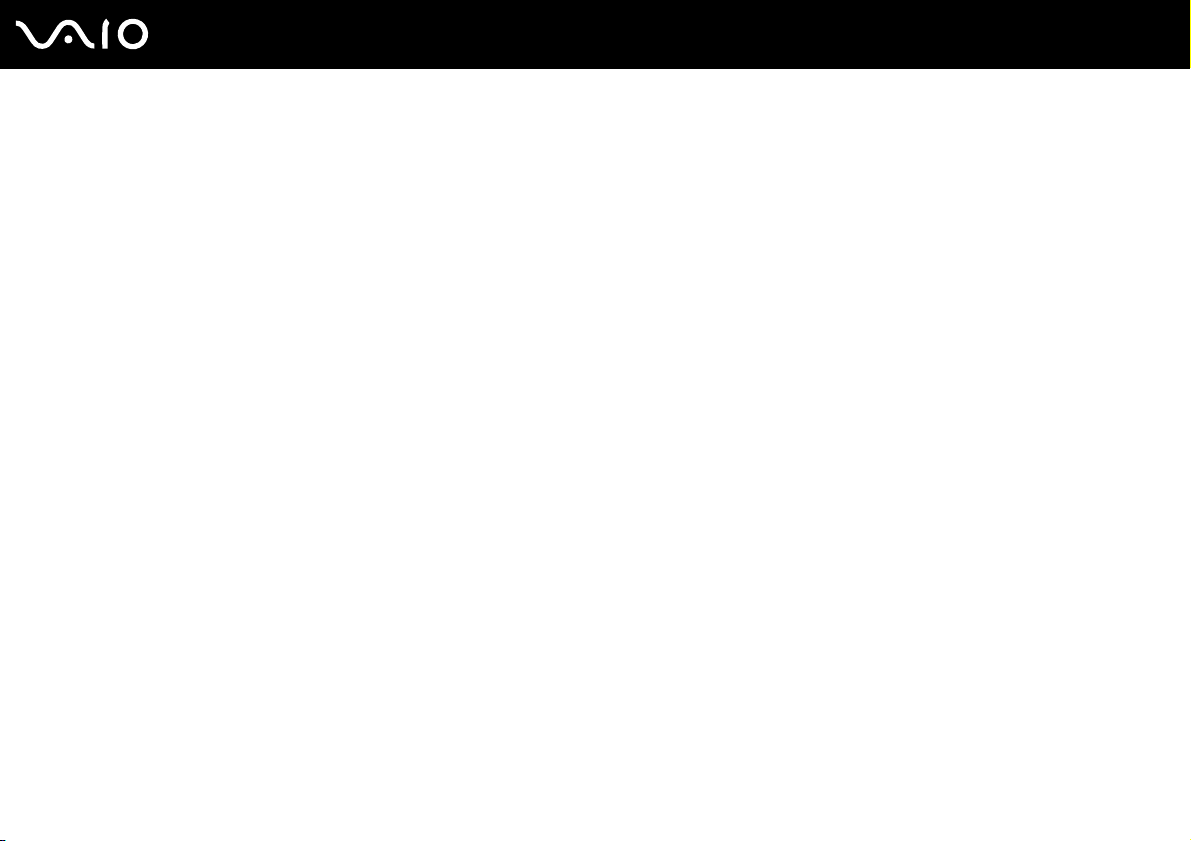
29
nN
Guida introduttiva
Uso della funzione di ottimizzazione della batteria
È possibile selezionare il livello massimo di carica desiderato per ridurre l'usura della batteria e controllarne il livello di carica
mediante la funzione di ottimizzazione della batteria.
Per utilizzare la funzione di ottimizzazione della batteria
1 Fare clic su Start, quindi su Tutti i programmi e selezionare VAIO Control Center.
2 Fare clic su Power Management, quindi su Battery Care Function.
3 Selezionare la casella di controllo Enable Battery Care Function nel riquadro di destra.
4 Fare clic su Avanzate (Advanced).
5 Selezionare il livello massimo di carica desiderato.
6 Fare clic su OK.
Per controllare il livello di carica della batteria
Seguire i passaggi 1 e 4 nella sezione precedente Per utilizzare la funzione di ottimizzazione della batteria e leggere le
informazioni dettagliate. Se il livello di usura della batteria è alto, sostituire la batteria con una nuova batteria Sony originale.
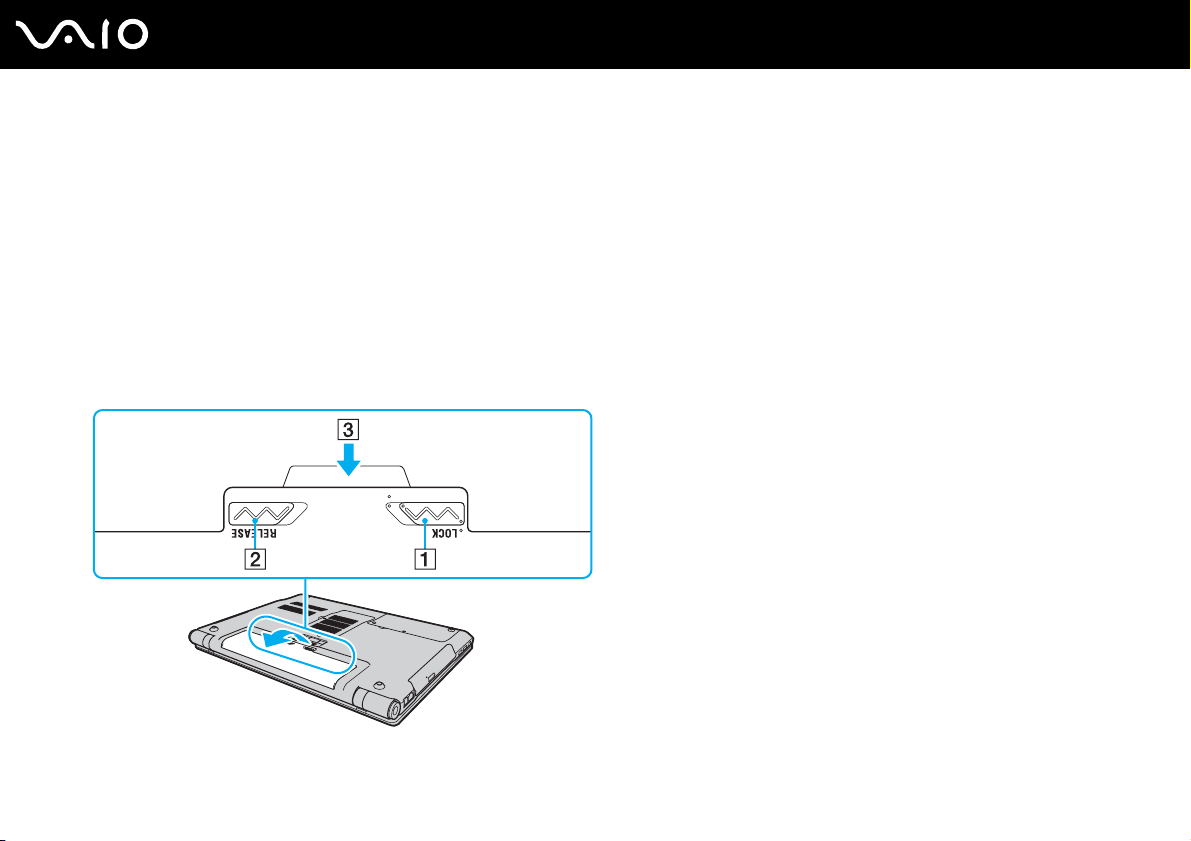
nN
Guida introduttiva
Rimozione della batteria
!
Se la batteria viene rimossa quando il computer è acceso e non collegato all'adattatore CA o è attivata la modalità Sospensione, alcuni dati potrebbero
andare persi.
Per rimuovere la batteria
1 Spegnere il computer e chiudere il coperchio dello schermo LCD.
2 Far scorrere lo switch LOCK (1) della batteria verso l'interno.
3 Far scorrere verso l'interno e tenere premuto il fermo RELEASE della batteria (2), infilare la punta delle dita sotto la
linguetta (3) della batteria, girare la batteria nella direzione della freccia e quindi rimuoverla dal computer.
30
